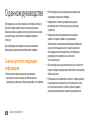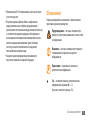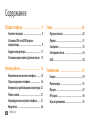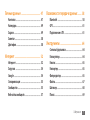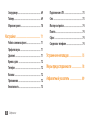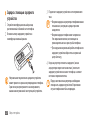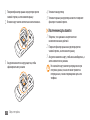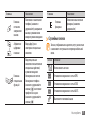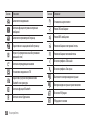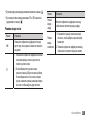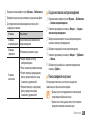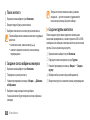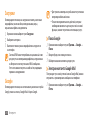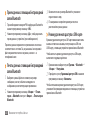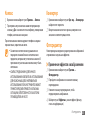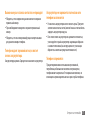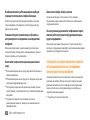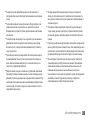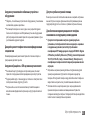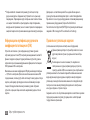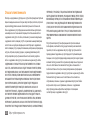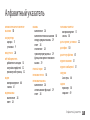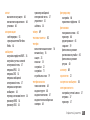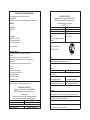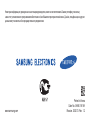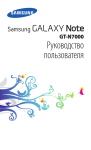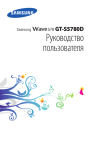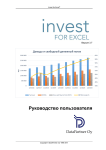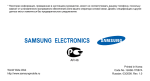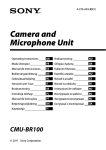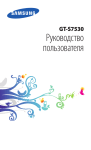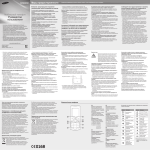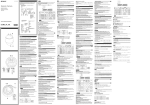Download Samsung B2710 Xcover Инструкция по использованию
Transcript
GT-B2710 Руководство пользователя О данном руководстве Благодарим вас за покупку мобильного телефона Samsung. Данный телефон предоставляет высококачественную мобильную связь и широкий спектр развлечений на основе исключительных технологий и стандартов компании Samsung. Данное руководство предназначено для знакомства с функциями и возможностями мобильного телефона. Сначала прочтите следующую информацию • Внимательное прочтение данного руководства пользователя и всех инструкций по безопасности гарантирует правильную и безопасную работу с телефоном. 2 О данном руководстве • Описания функций в этом руководстве основаны на стандартных настройках телефона. • Изображения и снимки, приведенные в данном руководстве, могут отличаться от реального вида устройства. • Содержание данного руководства пользователя зависит от модели телефона и программного обеспечения, поставляемого операторами мобильной связи или поставщиками услуг, и может изменяться без предварительного уведомления. Обновленные руководства пользователя см. на веб-сайте www.samsung.com. • Доступные функции и дополнительные услуги зависят от модели телефона, программного обеспечения и оператора мобильной связи. • Приложения и их возможности зависят от страны, региона и характеристик аппаратной части. Компания Samsung не несет ответственности за сбои в работе телефона, вызванные приложениями сторонних разработчиков. • Обновления для ПО телефона можно найти на веб-сайте Обозначения • Лицензия звуковых файлов, обоев и изображений, Перед началом работы ознакомьтесь с обозначениями, принятыми в данном руководстве. www.samsung.com. предустановленных на телефон, предусматривает ограниченное использование между компанией Samsung и их соответствующими владельцами. Копирование и использование этих материалов в коммерческих целях является нарушением авторского права. Компания Samsung не несет ответственности за нарушение пользователями авторских прав. • Сохраните данное руководство для возможности получения справочных сведений в будущем. Предупреждение — ситуации, которые могут привести к получению травмы вами или кем-либо из окружающих. Внимание — ситуации, которые могут привести к повреждению устройства или другого оборудования. Примечание — примечания, советы или дополнительная информация. ► См. — смотрите страницу с дополнительной информацией, например: ► с. 12 (означает «смотрите страницу 12»). О данном руководстве 3 → Следующий шаг — последовательность операций, которую надо воспроизвести для выполнения определенного действия; например: В режиме меню выберите пункт Сообщения → Создать сообщение (означает Сообщения, затем Создать сообщение). Квадратные скобки — клавиши телефона, например: ] (обозначает клавишу питания и завершения [ вызова). [ ] < > Угловые скобки — программные клавиши для управления различными функциями телефона, отображаемыми на экране, например: <ОК> (означает программную клавишу ОК). 4 О данном руководстве Авторские права © Samsung Electronics, 2010. Данное руководство пользователя защищено международными законами об авторских правах. Запрещается воспроизводить, распространять, переводить или передавать какие-либо части данного руководства пользователя в любой форме или любым способом, электронным или механическим, включая фотокопирование, запись или хранение в любой системе хранения и поиска информации, без предварительного письменного разрешения компании Samsung Electronics. Товарные знаки • SAMSUNG и логотип SAMSUNG являются зарегистрированными товарными знаками компании Samsung Electronics. • Bluetooth® является международной зарегистрированной торговой маркой Bluetooth SIG, Inc. по всему миру. • Oracle и Java являются зарегистрированными торговыми марками компании Oracle и/или ее дочерних компаний. Остальные авторские права и товарные знаки являются собственностью их владельцев. • Windows Media Player® является зарегистрированной торговой маркой Microsoft Corporation. • Остальные авторские права и товарные знаки являются собственностью их владельцев. О данном руководстве 5 Содержание Сборка телефона ..................................... 9 Комплект поставки ................................................. 9 Установка SIM- или USIM-карты и аккумулятора ........................................................... 9 Зарядка аккумулятора ....................................... 11 Установка карты памяти (дополнительно) . 13 Начало работы ....................................... 16 6 Включение и выключение телефона ............ 16 Общие сведения о телефоне ........................... 16 Блокировка и разблокировка клавиатуры . 21 Работа с меню ........................................................ 21 Индивидуальная настройка телефона . ....... 21 Ввод текста ............................................................. 26 Содержание Связь ......................................................... 28 Функции вызова . ................................................. Журнал . ................................................................... Сообщения ............................................................. Электронная почта .............................................. uTalk .......................................................................... 28 31 33 36 38 Развлечения ............................................ 39 Камера ..................................................................... Мультимедиа ......................................................... Музыка .................................................................... FM-радио . ............................................................... Игры и приложения ............................................ 39 41 42 44 45 Личные данные ...................................... 47 Контакты ................................................................. Календарь . ............................................................. Задачи ...................................................................... Заметки . .................................................................. Диктофон ................................................................ 47 49 49 50 50 Интернет . ................................................. 52 Интернет ................................................................. Загрузки .................................................................. Google ...................................................................... Синхронизация . ................................................... Сообщества ............................................................ Веб-сайты сообществ ......................................... 52 54 54 55 55 57 Возможности передачи данных ........ 58 Bluetooth ................................................................. 58 GPS ............................................................................ 61 Подключение к ПК ............................................... 61 Инструменты . ......................................... 64 Сигналы будильника .......................................... Калькулятор . ......................................................... Компас ..................................................................... Конвертер ............................................................... Фоторедактор ....................................................... Файлы ...................................................................... Шагомер .................................................................. Поиск ........................................................................ Содержание 64 64 65 65 65 67 68 69 7 Секундомер . .......................................................... 69 Таймер . .................................................................... 69 Мировое время .................................................... 70 Настройки ................................................ 71 Работа с меню настроек ..................................... Профили звука ...................................................... Дисплей ................................................................... Время и дата .......................................................... Телефон ................................................................... Вызовы .................................................................... Приложения . ......................................................... Безопасность ......................................................... 8 Содержание 71 71 71 72 72 72 72 73 Подключение к ПК ............................................... Сеть ........................................................................... Мастер настройки . .............................................. Память ..................................................................... Сброс ........................................................................ Сведения о телефоне . ........................................ 73 73 74 74 74 74 Устранение неполадок ......................... 75 Меры предосторожности . .................. 78 Алфавитный указатель ........................ 89 Сборка телефона Комплект поставки В комплект поставки входят: • мобильный телефон; • аккумулятор; • зарядное устройство; • руководство пользователя. Используйте только аксессуары, рекомендованные компанией Samsung. Гарантия производителя не распространяется на повреждения или неисправности в работе телефона, возникшие в результате использования пиратского или нелегального программного обеспечения. • Программное обеспечение и аксессуары, входящие в комплект поставки телефона, могут отличаться от приведенных в зависимости от региона и оператора мобильной связи. • Дополнительные аксессуары можно приобрести у местных дилеров компании Samsung. • Рекомендуется использовать с телефоном аксессуары, входящие в комплект поставки. • Аксессуары, не входящие в комплект поставки, могут быть несовместимы с данным телефоном. Установка SIM- или USIM-карты и аккумулятора При заключении договора об оказании услуг мобильной связи вы получаете SIM-карту, PIN-код, а также информацию о дополнительных услугах. Чтобы пользоваться услугами UMTS, необходимо приобрести универсальный модуль идентификации абонента (USIM-карту). Сборка телефона 9 Чтобы установить SIM- или USIM-карту и аккумулятор, выполните следующие действия. 3 Вставьте SIM- или USIM-карту. 1 Если телефон включен, нажмите и удерживайте клавишу [ ], чтобы выключить его. 2 Поверните фиксатор крышки аккумулятора против часовой стрелки, затем снимите крышку. • Во время установки SIM- или USIM-карта должна быть обращена золотистыми контактами вниз. • Если SIM или USIM-карта не установлена, можно использовать несетевые функции телефона и некоторые функции меню. 4 Установите аккумулятор. Не пытайтесь вывернуть фиксатор крышки при помощи ногтей. Используйте для этого монету или отвертку. 10 Сборка телефона 5 Установите крышку аккумулятора на место и поверните фиксатор по часовой стрелке. Зарядка аккумулятора Перед первым использованием телефона необходимо зарядить аккумулятор. Телефон можно заряжать как с помощью зарядного устройства, так и подключив его к ПК посредством кабеля для передачи данных. Используйте только зарядные устройства и кабели, одобренные компанией Samsung. Использование несовместимых зарядных устройств и кабелей может привести к взрыву аккумулятора или повреждению телефона. Во избежание попадания воды внутрь телефона убедитесь, что крышка и фиксатор плотно закрыты. Когда аккумулятор разряжен, подается предупредительный звуковой сигнал и появляется принимает соответствующее сообщение. Значок вид пустого аккумулятора и начинает мигать. Когда уровень заряда становится слишком низким, телефон автоматически выключается. Чтобы возобновить использование телефона, необходимо зарядить аккумулятор. Сборка телефона 11 ››Зарядка с помощью зарядного устройства 1 Откройте многофункциональный разъем, расположенный в боковой части телефона. 2 Вставьте штекер зарядного устройства в многофункциональный разъем. 3 Подключите зарядное устройство к сети переменного тока. • Во время зарядки аккумулятора телефоном можно пользоваться, но процесс зарядки при этом замедляется. • Во время зарядки телефон может нагреваться. Это нормальное явление, не влияющее на производительность и срок службы телефона. • При нарушении нормальной работы телефона или зарядного устройства обратитесь в сервисный центр Samsung. 4 Когда аккумулятор полностью зарядится (значок Неправильное подключение зарядного устройства может привести к серьезному повреждению телефона. Гарантия не распространяется на неисправности, вызванные неправильной эксплуатацией устройства. 12 Сборка телефона аккумулятора перестанет изменяться), отключите зарядное устройство сначала от телефона, а затем от источника переменного тока. Перед извлечением аккумулятора необходимо отсоединить зарядное устройство. В противном случае телефон может быть поврежден. ››Зарядка с помощью кабеля для передачи данных Перед зарядкой телефона убедитесь, что ПК включен. 1 Откройте многофункциональный разъем, расположенный в боковой части телефона. 2 Подключите один конец (микро-USB) кабеля для передачи данных к многофункциональному разъему. 3 Подключите второй конец кабеля для передачи данных к порту USB на ПК. В зависимости от типа используемого кабеля для передачи данных зарядка телефона может начаться не сразу, а через некоторое время. 4 Когда аккумулятор полностью зарядится (значок аккумулятора перестанет изменяться), отключите кабель для передачи данных сначала от телефона, а затем от ПК. Установка карты памяти (дополнительно) Для хранения большого количества мультимедийных файлов установите в телефон карту памяти. Телефон поддерживает карты памяти microSD™ и microSDHC™ емкостью до 16 Гб (в зависимости от изготовителя и типа карты). Компания Samsung обеспечивает поддержку отраслевых стандартов для карт памяти, тем не менее карты некоторых производителей могут быть несовместимы с телефоном. Использование несовместимой карты памяти может повредить телефон, саму карту или данные, хранящиеся на ней. • Телефон поддерживает только файловую систему FAT. Если вставить карту памяти с файловой системой, отличной от FAT, появится запрос на форматирование карты. • При частом удалении и записи данных срок службы карты памяти сокращается. Сборка телефона 13 1 Поверните фиксатор крышки аккумулятора против часовой стрелки, а затем снимите крышку. 2 Вставьте карту памяти золотистыми контактами вниз. 4 Установите аккумулятор. 5 Установите крышку аккумулятора на место и поверните фиксатор по часовой стрелке. ››Извлечение карты памяти 1 Убедитесь, что с данными на карте памяти не выполняется никаких действий. 2 Поверните фиксатор крышки аккумулятора против часовой стрелки, а затем снимите крышку. 3 Аккуратно нажмите на карту до щелчка, чтобы зафиксировать ее в разъеме. 14 Сборка телефона 3 Аккуратно нажмите на карту, чтобы она высвободилась, а затем извлеките ее из разъема. Не извлекайте карту памяти при передаче или при получении данных, так как это может привести к потере данных, а также к повреждению карты или телефона. ››Форматирование карты памяти После форматирования на ПК карты памяти могут неправильно работать в телефоне. Поэтому форматирование карт памяти следует выполнять только при помощи телефона. В режиме меню выберите пункт Настр-ки → Память → Карта памяти → Форматировать карту памяти → <Да>. Перед форматированием карты памяти рекомендуется создать резервную копию всех хранящихся на ней важных данных. Гарантия производителя не распространяется на потерю данных, вызванную необдуманными действиями. Сборка телефона 15 Начало работы Включение и выключение телефона Общие сведения о телефоне ››Внешний вид телефона Дисплей Чтобы включить телефон, выполните следующие действия. 1 Нажмите и удерживайте клавишу [ ]. 2 Введите PIN-код и нажмите программную клавишу <ОК> (при необходимости). 3 После запуска мастера установки настройте телефон в соответствии со своими предпочтениями, следуя указаниям на экране. Для выключения телефона повторите шаг 1. • Следуйте всем требованиям предупреждающих табличек и указаниям персонала в тех местах, где запрещено использование беспроводных устройств, например в самолете или в больнице. • Чтобы использовать несетевые функции телефона, переключитесь в автономный режим ► с. 22. 16 Начало работы Фонарик Динамик Клавиша громкости Левая программная клавиша Клавиша вызова Алфавитноцифровые клавиши Клавиши специальных функций 4-позиционная клавиша навигации Правая программная клавиша Клавиша питания/ завершения вызова Клавиша подтверждения Микрофон ››Защита телефона от воды и загрязнений Хотя телефон в некоторой степени защищен от случайного воздействия воды при определенных условиях, никогда не погружайте его в воду специально. • Не подвергайте телефон воздействию Клавиша фонарика Многофункциональный разъем Динамик громкой связи Объектив камеры Крышка аккумулятора Внутренняя антенна высокого давления воды и следите за тем, чтобы он не контактировал с жидкостями, особенно с соленой, ионизированной или грязной водой. • В случае попадания влаги на корпус тщательно протрите его чистой мягкой тканью. • Крышки телефона должны быть правильно расположены и плотно закрыты. Начало работы 17 • Не допускайте загрязнения и повреждения крышки аккумулятора, крышки многофункционального разъема, а также пространства вокруг них. Загрязнение крышки аккумулятора или крышки многофункционального разъема может привести к нарушению их пыле- и влагозащитных свойств. • Степень защиты от воды и пыли может также снижаться при ремонте телефона. После ремонта следите за тем, чтобы телефон не использовался в пыльной среде и не подвергался воздействию влаги. Клавиша Назначение Программные клавиши Клавиша вызова • Слишком высокая или низкая температура снижает степень защиты от воды и пыли. Используйте телефон при температуре от –20 до +50 °C. ››Клавиши Клавиша 4-позиционная клавиша навигации Назначение Клавиша громкости 18 Начало работы Регулировка громкости звука телефона Клавиша подтверждения Выполнение действий, указанных в нижней строке дисплея Вызов и ответ на вызов; в режиме ожидания просмотр последних набранных, пропущенных и входящих вызовов Переход между пунктами меню; в режиме ожидания переход к пользовательским меню (влево/вправо/вверх/ вниз); в режиме ожидания выполнение ложного вызова (нажмите вниз и удерживайте) В режиме меню выбор выделенного пункта меню или подтверждение ввода Клавиша Назначение Клавиша питания и завершения вызова Включение и выключение телефона (нажмите и удерживайте); завершение вызова; в режиме меню возврат в режим ожидания Алфавитноцифровые клавиши Ввод цифр, букв и некоторых специальных символов Клавиша специальных функций Ввод специальных символов или выполнение специальных действий; в режиме ожидания блокировка или снятие блокировки телефона (нажмите и удерживайте клавишу [ ] ); включение профиля «Без звука» (нажмите и удерживайте клавишу [ ]) Клавиша Назначение Клавиша фонарика Включение и выключение фонарика (нажмите и удерживайте) ››Служебные значки Значки, отображаемые на дисплее, могут различаться в зависимости от страны или оператора мобильной связи. Значок Описание Интенсивность сигнала Установлено соединение с сетью GPRS Установлено соединение с сетью EDGE Установлено соединение с сетью UMTS Выполняется голосовой вызов Начало работы 19 Значок Описание Значок Описание Выполняется видеовызов Установлена карта памяти Включена функция отправки экстренных сообщений Новое SMS-сообщение Выполняется просмотр веб-страниц Новое MMS-сообщение Подключение к защищенной веб-странице Новое сообщение электронной почты Роуминг (за пределами зоны обслуживания домашней сети) Новое сообщение голосовой почты Включена переадресация вызовов Установлено соединение с ПК Подключено устройство громкой связи Bluetooth или гарнитура Включена функция Bluetooth Включен сигнал будильника 20 Начало работы Включен профиль «Обычный» Включен профиль «Без звука» Выполняется воспроизведение музыки Воспроизведение музыки приостановлено Включено FM-радио FM-радио отключено Значок Описание Работа с меню Веб-страницы с RSS-каналами Для работы с меню телефона используются следующие действия. Уровень заряда аккумулятора Текущее время 1 В режиме ожидания нажмите программную клавишу <Меню> или клавишу подтверждения для перехода в режим меню. 2 Для перехода между пунктами меню и параметрами используйте клавишу навигации. Блокировка и разблокировка клавиатуры 3 Для выбора выделенного параметра нажимайте Во избежание случайных нажатий клавиш телефон можно заблокировать. Для блокировки клавиатуры нажмите и удерживайте клавишу [ ]. Чтобы разблокировать клавиатуру, нажмите и удерживайте клавишу [ ]. При включенном режиме автоблокировки клавиши блокируются автоматически при отключении дисплея. 4 Для перехода на один уровень вверх нажмите программные клавиши <Выбор>, <ОК> или клавишу подтверждения. программную клавишу <Назад>; для закрытия меню и ]. возврата в режим ожидания нажмите клавишу [ Индивидуальная настройка телефона Для удобства работы с телефоном можно настроить его в соответствии со своими предпочтениями. Начало работы 21 ››Изменение языка дисплея 1 В режиме меню выберите пункт Настр-ки → Телефон → Язык. 2 Выберите нужный язык. ››Установка текущего времени и даты 1 В режиме меню выберите пункт Настр-ки → Время и дата. 2 Задайте формат времени и даты и установите текущие значения. ››Регулировка громкости звука клавиатуры В режиме ожидания нажимайте клавиши [ / ]. ››Включение профиля «Без звука» Чтобы выключить или включить звук телефона, в режиме ожидания нажмите и удерживайте клавишу [ ]. 22 Начало работы ››Настройка профилей звука Можно изменить звуковые эффекты телефона, настроив текущий звуковой профиль или переключившись на другой. Чтобы настроить профиль, выполните следующие действия. 1 В режиме меню выберите пункт Настр-ки → Профили звука. 2 Выберите используемый профиль. 3 Нажмите программную клавишу <Изменить>. 4 Настройте параметры звука для входящих вызовов и сообщений, а также другие звуки телефона. Доступные параметры звука могут отличаться в зависимости от выбранного профиля. 5 Нажмите программную клавишу <Назад>. Для переключения на другой профиль выберите его из списка. ››Установка обоев для экрана в режиме ››Настройка быстрого доступа к пунктам 1 В режиме меню выберите пункт Настр-ки → Дисплей 1 В режиме меню выберите пункт Настр-ки → Телефон → 2 Выберите область памяти. 3 Выберите изображение. 2 Выберите клавишу, которая будет использоваться для ожидания → Обои. ››Регулировка яркости дисплея 1 В режиме меню выберите пункт Настр-ки → Дисплей → Яркость. 2 Отрегулируйте яркость, нажимая клавишу навигации влево или вправо. 3 Нажмите программную клавишу <Сохранить>. Уровень яркости дисплея влияет на количество потребляемого телефоном заряда аккумулятора. меню Горячие клавиши. быстрого доступа. 3 Выберите пункт меню, который будет открываться при нажатии горячей клавиши. Если включен главный экран,клавиши навигации не могут использоваться в качестве горячих. ››Главный экран Главный экран позволяет быстро переходить к часто используемым приложениям и контактам, а также просматривать предстоящие события и запланированные задачи. Главный экран можно настроить в соответствии со своими потребностями и предпочтениями. Начало работы 23 Настройка главного экрана 1 В режиме меню выберите пункт Настр-ки → Дисплей → Главный экран. 2 Нажмите программную клавишу <Измен.>. 3 Выберите элементы, которые будут отображаться на главном экране. Доступность элементов зависит от региона и оператора мобильной связи. 4 Нажмите программную клавишу <Сохранить> или <Опции> → Сохранить. Можно выбрать пункт Двойные часы и настроить время в другом регионе. 5 Нажмите клавишу подтверждения. Стиль главного экрана можно изменить. Для этого в режиме меню выберите пункт Настр-ки → Дисплей → Главный экран, а затем выберите понравившийся стиль с помощью клавиш влево и вправо. 24 Начало работы Перейдите к нужному элементу на главном экране с помощью клавиши навигации, а затем нажмите клавишу подтверждения. Настройка панели ссылок 1 В режиме меню выберите пункт Настр-ки → Дисплей → Главный экран. 2 Нажмите программную клавишу <Измен.>. 3 Перейдите к элементу Панель ссылок и нажмите программную клавишу <Опции> → Изменить ссылки. 4 Выберите пункт меню, чтобы изменить его, либо пустую ячейку. 5 Выберите нужные пункты меню. Если необходимо выбрать вложенное меню, нажмите программную клавишу <Опции> → Открыть. 6 Нажмите программную клавишу <Сохранить> или <Опции> → Сохранить. ››Защита телефона Телефон можно защитить с помощью пароля. 1 В режиме меню выберите пункт Настр-ки → Безопасность → Блокировка телефона. 2 Введите новый цифровой пароль длиной от 4 до 8 ››Защита SIM- или USIM-карты Можно защитить телефон с помощью PIN-кода, предоставляемого с SIM- или USIM-картой. 1 В режиме меню выберите пункт Настр-ки → Безопасность → Проверка PIN. символов и нажмите программную клавишу <ОК>. 2 Введите PIN-код, предоставляемый с SIM- или USIM- клавишу <ОК>. При первом доступе к меню, для работы с которым нужен пароль, появится предложение создать и подтвердить пароль. После активации этой функции потребуется вводить PIN-код при каждом включении телефона. 3 Еще раз введите новый пароль и нажмите программную После активации этой функции потребуется вводить пароль при каждом включении телефона. • Если вы забыли пароль, обратитесь в сервисный центр Samsung. • Компания Samsung не несет ответственности за картой, и нажмите программную клавишу <ОК>. • При многократном вводе ошибочного PIN-кода SIM- или USIM-карта блокируется. В этом случае необходимо ввести ключ разблокировки PIN-кода (PUK), чтобы разблокировать SIM- или USIM-карту. • Если SIM- или USIM-карта заблокируется после ввода ошибочного PUK, необходимо обратиться к оператору мобильной связи для ее разблокировки. утерю пароля или конфиденциальной информации и иной ущерб, если они вызваны незаконным использованием какого-либо ПО. Начало работы 25 ››Включение функции оповещения о смене SIM-карты При обнаружении телефоном новой SIM- или USIM-карты функция оповещения о смене SIM-карты автоматически отправляет новый телефонный номер указанным получателям. Благодаря этой функции можно обнаружить и вернуть утерянный телефон. 8 При необходимости выберите номер. 9 Нажмите клавишу подтверждения, чтобы сохранить получателей. 10Перейдите ниже и введите имя отправителя. 11 Нажмите клавишу подтверждения, затем программную клавишу <Прин.>. 1 В режиме меню выберите пункт Настр-ки → Ввод текста 2 Введите пароль и нажмите программную клавишу <ОК>. 3 Нажмите клавишу подтверждения, чтобы выбрать пункт Для ввода текста используются клавиши телефона. Безопасность → Оповещение о смене SIM. Включено. 4 Выберите пункт Получатели, чтобы открыть список Изменение режима ввода текста Доступные режимы ввода текста зависят от региона. получателей. • Чтобы выбрать язык ввода текста, нажмите и удерживайте чтобы открыть список контактов. • Чтобы выбрать режим ввода текста, нажмите и 5 Нажмите программную клавишу <Опции> → Контакты, 6 Выберите нужные контакты. 7 По окончании нажмите программную клавишу <Добавить>. 26 Начало работы клавишу [ ], а затем выберите пункт Язык ввода. удерживайте клавишу [ ], а затем выберите пункт Режим ввода(Abc). • Чтобы переключить регистр или перейти в режим ввода латиницы и цифр, нажмите клавишу [ ]. • Для перехода в режим ввода символов нажмите клавишу [ ]. • Для переключения между режимами Т9 и ABC нажмите и удерживайте клавишу [ ]. Режимы ввода текста Режим ABC T9 Описание Нажимайте алфавитно-цифровую клавишу до тех пор, пока нужный символ не появится на экране 1. Нажимайте алфавитно-цифровые клавиши в нужном порядке, пока на дисплее не появится целое слово 2. Если отображается нужное слово, нажмите клавишу [0] для вставки пробела. Если отображается не то слово, которое нужно, нажмите клавишу навигации вверх или вниз, чтобы выбрать другое слово Режим Описание Режим ввода цифр Нажмите алфавитно-цифровую клавишу, чтобы ввести соответствующую цифру Режим ввода символов 1. Нажимайте клавишу навигации вверх или вниз, чтобы выбрать нужный набор символов 2. Нажмите алфавитно-цифровую клавишу, чтобы ввести соответствующий символ Начало работы 27 Связь Ответ на вызов 1 При поступлении входящего вызова нажмите клавишу [ Функции вызова В этом разделе описано, как выполнять и принимать вызовы, используя доступные во время разговора функции, а также как настраивать и использовать смежные возможности. ››Выполнение вызова и ответ на вызов Выполнение вызова 1 В режиме ожидания введите код зоны и номер телефона. 2 Нажмите клавишу [ ], чтобы набрать номер. Для выполнения видеовызова нажмите программную клавишу <Опции> → Видеовызов. 3 Для завершения вызова нажмите клавишу [ ]. • Номера часто вызываемых абонентов можно сохранить в телефонной книге ► с. 47. • Чтобы быстро перейти к журналу последних вызовов, нажмите клавишу [ ]. 28 Связь ]. При поступлении входящего вызова можно регулировать громкость мелодии с помощью клавиш [ / ], а также выключить звук с помощью клавиши [ ]. 2 Для ответа на видеовызов нажмите программную клавишу <Камера вкл>, чтобы звонящий мог вас видеть. 3 Для завершения вызова нажмите клавишу [ ]. Отклонение вызова При поступлении входящего вызова нажмите клавишу [ Вызывающий абонент услышит сигнал занятой линии. ]. • Можно создать список номеров, вызовы с которых будут отклоняться автоматически ► с. 30. • При отклонении входящего вызова можно отправить сообщение вызывающему абоненту. В режиме меню выберите пункт Настр-ки → Вызовы → Все вызовы → Отклонить вызов и отправить сообщение. Международные вызовы 1 В режиме ожидания нажмите и удерживайте клавишу [0], чтобы вставить символ +. 2 Введите полный номер (код страны, код города и телефонный номер), а затем нажмите клавишу [ чтобы выполнить вызов. ], ››Функции, доступные во время разговора Во время голосового вызова можно использовать следующие функции. • Чтобы отрегулировать громкость звучащего голоса, нажимайте клавиши [ / ]. • Чтобы включить громкую связь, нажмите клавишу подтверждения. В условиях сильного шума иногда бывает трудно различить голос собеседника при использовании громкой связи. В таких случаях рекомендуется использовать обычный режим разговора. • Чтобы поместить вызов на удержание, нажмите программную клавишу <Удерж>. Чтобы снять вызов с удержания, нажмите программную клавишу <Извлечь>. • Чтобы выполнить второй вызов, поместите первый вызов на удержание и наберите новый номер. • Чтобы ответить на второй вызов, во время звучания сигнала ожидания нажмите клавишу [ ]. Первый вызов будет автоматически переведен в режим удержания. Чтобы пользоваться этой функцией, необходимо подписаться на услугу ожидания вызова. • Для переключения между вызовами нажимайте программную клавишу <Переключить>. ››Просмотр пропущенных вызовов и вызов соответствующих абонентов Пропущенные вызовы отображаются на дисплее телефона. Чтобы набрать номер, вызов с которого был пропущен, выполните следующие действия. 1 Нажмите клавишу подтверждения, чтобы открыть журнал вызовов. 2 Выберите пропущенный вызов с номера, который необходимо набрать. 3 Нажмите клавишу [ ], чтобы набрать номер. Связь 29 ››Дополнительные функции В этом разделе описано, как использовать смежные функции, такие как автоматическое отклонение вызовов, ложный вызов или режим FDN. Автоматическое отклонение вызовов Чтобы автоматически отклонять вызовы от определенных абонентов, воспользуйтесь функцией автоматического отклонения вызовов. Чтобы включить функцию автоматического отклонения вызовов и создать черный список номеров, выполните следующие действия. 1 В режиме меню выберите пункт Настр-ки → Вызовы → Все вызовы → Черный список. 2 Чтобы включить функцию автоматического отклонения вызовов, нажмите программную клавишу <Измен.>. 3 Выберите пункт Черный список. 4 Нажмите программную клавишу <Создать> или <Опции> → Создать. 30 Связь 5 Введите номер, вызовы с которого необходимо отклонять, и нажмите клавишу подтверждения. 6 Чтобы добавить другие номера, повторите шаги 4–5. Выполнение ложного вызова Если нужен предлог для того, чтобы выйти из комнаты или прервать нежелательный разговор, можно имитировать входящий вызов. Чтобы включить функцию ложного вызова, в режиме меню выберите пункт Настр-ки → Вызовы → Ложный вызов → Горячая клавиша ложного вызова → Включено. Чтобы выполнить ложный вызов, в режиме ожидания или при заблокированной клавиатуре нажмите клавишу навигации вниз 4 раза. Через заданный промежуток времени раздастся звонок. Время ожидания ложного вызова можно изменить. В режиме меню выберите пункт Настр-ки → Вызовы → Ложный вызов → Таймер ложного вызова. Кроме того, можно создать видимость разговора по телефону с помощью воспроизведения записанного голоса. Чтобы записать голос, выполните следующие действия. 1 В режиме меню выберите пункт Настр-ки → Вызовы → Журнал 2 Перейдите к пункту Эмуляция голоса. 3 Нажмите программную клавишу <Измен.>. 4 Нажмите клавишу подтверждения, чтобы начать запись. 5 Говорите в микрофон телефона. 6 По окончании нажмите программную клавишу <Стоп>. В этом разделе описано, как просматривать журнал исходящих, входящих и пропущенных вызовов, отправленных сообщений, а также как управлять этим журналом. Ложный вызов → Эмуляция голоса. Режим FDN В режиме FDN телефон ограничивает исходящие вызовы на все номера, кроме тех, которые сохранены в списке FDN. Чтобы воспользоваться этим режимом, необходимо настроить список FDN в телефонной книге. Чтобы включить режим FDN, выполните следующие действия. 1 В режиме меню выберите пункт Настр-ки → Безопасность → Режим FDN. ››Просмотр журнала вызовов и сообщений Можно отсортировать вызовы и сообщения по типу и просмотреть их в журнале. 1 В режиме меню выберите пункт Общение → Журнал. 2 Для выбора типа журнала пролистайте список влево или вправо. 3 Выберите журнал для просмотра сведений. С экрана сведений можно вызвать абонента или отправить ему сообщение, а также добавить номер в телефонную книгу или черный список. 2 Введите PIN2-код, предоставляемый с SIM- или USIMкартой, и нажмите программную клавишу <ОК>. Связь 31 ››Просмотр диспетчера журнала С помощью диспетчера журнала можно просмотреть количество отправленных или полученных данных и сообщений, а также стоимость и продолжительность вызовов. Параметр 1 В режиме меню выберите пункт Общение → Журнал. 2 Нажмите программную клавишу <Журналы>. Стоимость вызовов 3 Выберите нужный параметр. Счетчик сообщений Счетчик данных Чтобы открыть сохраненный журнал, нажмите программную клавишу <Опции> → Диспетчер журналов. Параметр Описание Длительность вызова Просмотр продолжительности последнего вызова и общей продолжительности вызовов 32 Связь Описание Просмотр стоимости последнего вызова и общей стоимости вызовов. Можно также задать валюту и настроить тарификацию, а также установить денежный лимит, по достижении которого выполнять вызовы будет невозможно. Счетчик стоимости может быть недоступен в зависимости от SIM- или USIM-карты Просмотр количества отправленных и полученных сообщений Просмотр количества отправленных и полученных данных Все значения можно сбросить с помощью диспетчера журнала. Нажмите программную клавишу <Сброс> или клавишу подтверждения (в зависимости от того, на каком экране вы находитесь). Сообщения В этом разделе описано, как создавать и отправлять SMS- и MMS-сообщения, а также просматривать отправленные и полученные сообщения и управлять ими. За отправку и получение сообщений за пределами домашней сети может взиматься дополнительная плата. Дополнительные сведения можно получить у оператора мобильной связи. ››Отправка SMS-сообщений 1 В режиме меню выберите пункт Сообщения → Создать сообщение. ››Настройка профиля MMS Чтобы обмениваться MMS-сообщениями, необходимо активировать профиль подключения к серверу MMS. К профилям подключения, предустановленным оператором мобильной связи, можно добавить свои. 1 В режиме меню выберите пункт Сообщения → Настройки → MMS → Профили MMS. 2 Выберите профиль подключения. ››Отправка MMS-сообщений 1 В режиме меню выберите пункт Сообщения → Создать сообщение. 2 Нажмите клавишу подтверждения и выберите пункт 2 Нажмите клавишу подтверждения и выберите пункт 3 Выберите контакт и нажмите клавишу подтверждения. 4 Перейдите ниже и введите текст сообщения. 5 Нажмите клавишу подтверждения, чтобы отправить 3 Выберите контакт и нажмите клавишу подтверждения. Контакты. Номер можно ввести вручную либо выбрать в журналах или группах путем прокрутки влево или вправо. сообщение. Контакты. Номер или электронный адрес можно ввести вручную либо выбрать в журналах или группах путем прокрутки влево или вправо. При вводе адреса электронной почты появится подтверждение об отправке MMS-сообщения. Для подтверждения нажмите программную клавишу <Да>. Связь 33 4 Перейдите ниже и введите текст сообщения. 5 Нажмите программную клавишу <Опции> → Добавить медиа и добавьте файл. Можно выбрать файл из списка имеющихся либо создать новый фотоснимок, видеоролик или звуковой файл. 6 Нажмите клавишу подтверждения, чтобы отправить сообщение. Просмотр SMS- и MMS-сообщений 1 В режиме меню выберите пункт Сообщения, а затем нужную папку («Входящие» или «Отправленные»). 2 Выберите SMS- или MMS-сообщение. ››Прослушивание сообщений голосовой почты ››Просмотр сообщений Если включена переадресация пропущенных вызовов на сервер голосовой почты, абоненты могут оставлять вам голосовые сообщения. Чтобы перейти к прослушиванию голосовой почты, выполните следующие действия. • Входящие: полученные SMS- и MMS-сообщения. • Отправленные: отправленные сообщения. • Исходящие: отправляемые в данный момент или 1 В режиме ожидания нажмите и удерживайте клавишу [1]. 2 Следуйте инструкциям сервера голосовой почты. Полученные, отправленные и сохраненные сообщения автоматически сортируются по следующим папкам. ожидающие отправки сообщения. • Черновики: сохраненные для последующего использования сообщения. • Сообщения сети: сообщения, рассылаемые оператором мобильной связи. • Спам: нежелательные сообщения. 34 Связь Для обращения к серверу голосовой почты необходимо сохранить его номер. Этот номер можно получить у оператора мобильной связи. ››Шаблоны сообщений В этом разделе описано, как создавать шаблоны SMS- и MMS-сообщений, а также как использовать их для быстрого создания новых сообщений. Создание шаблона SMS-сообщения 1 В режиме меню выберите пункт Сообщения → Мои папки → Шаблоны. 2 Нажмите программную клавишу <Создать>, чтобы открыть окно нового шаблона. 3 Введите текст сообщения и нажмите клавишу подтверждения. Теперь с помощью функции вставки можно добавлять текстовый шаблон в SMS- или MMS-сообщение. Создание шаблона MMS-сообщения Чтобы использовать шаблон для создания нового MMS-сообщения, укажите шаблон в списке и нажмите программную клавишу <Опции> → Отправить. Шаблон будет открыт в качестве нового MMS-сообщения. ››Создание папки для организации сообщений В этом разделе описано, как создавать папки для организации сообщений. 1 В режиме меню выберите пункт Сообщения → Мои папки. 1 В режиме меню выберите пункт Сообщения → Мои 2 Нажмите программную клавишу <Опции> → Создать 2 3 Введите имя новой папки и нажмите клавишу папки → MMS-шаблоны. Нажмите программную клавишу <Создать>, чтобы открыть окно нового шаблона. 3 Создайте MMS-сообщение, содержащее тему и необходимое вложение, чтобы использовать его в качестве шаблона ► с. 33. 4 Нажмите клавишу подтверждения. папку. подтверждения. Теперь можно перемещать важные сообщения из папок «Входящие» и «Отправленные» в созданную папку. Это упростит организацию сообщений и позволит избежать их случайного удаления. Связь 35 ››Отправка экстренного сообщения В случае необходимости можно отправить указанным получателям экстренное сообщение с просьбой о помощи. Эта функция может быть недоступна в зависимости от региона или оператора мобильной связи. 1 В режиме меню выберите пункт Сообщения → Настройки → SOS сообщения → Параметры отправки. 2 Нажмите программную клавишу <Измен.>, чтобы включить функцию отправки экстренного сообщения. 3 Выберите пункт Получатели, чтобы открыть список получателей. 4 Введите номер абонента и нажмите клавишу подтверждения. Перейдите к шагу 7. Чтобы выбрать номер из телефонной книги, нажмите программную клавишу <Опции> → Контакты и перейдите к следующему шагу. 5 Выберите контакт и нажмите программную клавишу <Добавить>. 36 Связь 6 Выберите номер телефона (при необходимости). 7 По завершении нажмите клавишу подтверждения. 8 Выберите пункт Повтор и укажите, сколько раз будет отправляться экстренное сообщение. 9 Нажмите программную клавишу <Назад> → Да. Для отправки экстренного сообщения клавиши телефона должны быть заблокированы. Нажмите клавишу [ / ] 4 раза. После отправки экстренного сообщения все функции телефона будут отключены до тех пор, пока не будет ]. нажата клавиша [ Электронная почта В данном разделе описано, как создавать и отправлять сообщения электронной почты, а также просматривать отправленные и полученные сообщения и управлять ими. ››Настройка учетной записи электронной почты К учетной записи, предустановленной оператором мобильной связи, можно добавить свои. 1 В режиме меню выберите пункт E-mail → <Да>. 2 Выберите услугу или учетную запись электронной почты. 3 Настройте параметры учетной записи. 4 По завершении выберите учетную запись. ››Отправка сообщений электронной почты 1 В режиме меню выберите пункт E-mail. 2 Нажмите программную клавишу <Опции> → Создать E-mail. 3 Нажмите клавишу подтверждения и выберите пункт Контакты. Электронный адрес можно ввести вручную либо выбрать в журналах или группах контактов путем прокрутки влево или вправо. 4 Выберите контакт и нажмите клавишу подтверждения. 5 Перейдите ниже и введите тему сообщения. 6 Перейдите ниже и введите текст сообщения. 7 Нажмите программную клавишу <Опции> → Вложить элементы и добавьте файл. Можно выбрать файл из списка имеющихся либо создать новый фотоснимок, видеоролик или звуковой файл. 8 Нажмите клавишу подтверждения, чтобы отправить сообщение. ››Просмотр сообщений электронной почты 1 В режиме меню выберите пункт E-mail. 2 Нажмите клавишу подтверждения. 3 Выберите сообщение электронной почты или заголовок. 4 Если был выбран заголовок, нажмите программную клавишу <Извлечь>, чтобы просмотреть текст соответствующего сообщения. Связь 37 uTalk В данном разделе описан способ обмена мгновенными сообщениями с помощью универсального клиента. Эта возможность может быть недоступна в зависимости от региона или оператора мобильной связи. 1 В режиме меню выберите пункт Общение → uTalk. 2 В открывшемся окне нажмите клавишу подтверждения. • При первом использовании клиента вам будет предложено принять условия соглашения. • Чтобы изменить язык клиента обмена мгновенными сообщениями, откройте его и нажмите программную клавишу <Меню> → Настройки → Язык меню. 3 Введите имя пользователя и пароль и нажмите программную клавишу <Войти>. 4 Теперь вы можете обмениваться мгновенными сообщениями с родственниками и друзьями. 38 Связь Развлечения Камера В этом разделе описаны основные возможности создания и просмотра фотоснимков и видеозаписей. С помощью камеры телефона можно создавать фотоснимки с разрешением 1600 x 1200 пикселей (2 Мпикс) и видеозаписи с разрешением 160 x 128 пикселей. ››Фотосъемка • Интерфейс камеры включается только в альбомном режиме отображения. • Если телефон не используется в течение определенного времени, камера автоматически выключается. • Вместимость памяти телефона зависит от режима и условий съемки. 3 Наведите камеру на объект съемки и настройте изображение. 4 Для увеличения или уменьшения масштаба используйте клавиши [ / ]. 1 Чтобы включить камеру, в режиме меню выберите пункт 5 Чтобы создать снимок, нажмите клавишу подтверждения. 2 Поверните телефон против часовой стрелки, чтобы Чтобы просмотреть созданные фотоснимки, нажмите программную клавишу <Просмотр>. Камера. установить альбомный режим отображения. Фотоснимок будет сохранен автоматически. Развлечения 39 ››Фотосъемка в режиме ретуши 3 Нажмите программную клавишу <Опции> → Режим 1 Чтобы включить камеру, в режиме меню выберите пункт 4 При необходимости измените параметры. 5 Нажмите клавишу подтверждения. 6 Наведите объектив камеры на объект. С помощью режима ретуши можно скрыть недостатки внешности. Камера. 2 Поверните телефон против часовой стрелки, чтобы установить альбомный режим отображения. 3 Нажмите программную клавишу <Опции> → Режим съемки → Красивое лицо → <Назад>. 4 При необходимости измените параметры. 5 Чтобы создать снимок, нажмите клавишу подтверждения. ››Фотосъемка в режиме распознавания улыбки Камера способна распознавать лица людей в кадре и автоматически создавать снимок при обнаружении улыбки. 1 Чтобы включить камеру, в режиме меню выберите пункт Камера. 2 Поверните телефон против часовой стрелки, чтобы установить альбомный режим отображения. 40 Развлечения съемки → Улыбка→ <Назад>. Телефон распознает людей на изображении и обнаружит их улыбки. Когда человек улыбнется, телефон автоматически сделает снимок. ››Панорамная съемка С помощью режима панорамной съемки можно создавать широкоформатные фотоснимки. Этот режим лучше всего подходит для съемки пейзажей. 1 Чтобы включить камеру, в режиме меню выберите пункт Камера. 2 Поверните телефон против часовой стрелки, чтобы установить альбомный режим отображения. 3 Нажмите программную клавишу <Опции> → Режим съемки → Панорама→ <Назад>. 4 При необходимости измените параметры. 5 Нажмите клавишу подтверждения, чтобы сделать первый 5 Для увеличения или уменьшения масштаба используйте клавиши [ / ]. 6 Медленно перемещайте телефон в нужном направлении, 6 Нажмите клавишу подтверждения, чтобы начать запись. 7 Для завершения записи нажмите программную клавишу 7 Для добавления еще одного снимка к панораме Чтобы просмотреть видеозапись после съемки, нажмите программную клавишу <Просмотр>. ››Видеосъемка Мультимедиа снимок. пытаясь совместить края рамки с видоискателем. Когда рамка и видоискатель будут совмещены, камера автоматически сделает следующий снимок. повторите шаг 6. 1 Чтобы включить камеру, в режиме меню выберите пункт Камера. 2 Поверните телефон против часовой стрелки, чтобы <Стоп>. Видеозапись будет сохранена автоматически. В этом разделе описано, как просматривать фотоснимки и видеозаписи, хранящиеся в памяти телефона или на карте памяти. установить альбомный режим отображения. • Поддержка некоторых форматов файлов зависит от Видеокамера, чтобы перейти в режим видеозаписи. • Если попытаться открыть файл, размер которого 3 Нажмите программную клавишу <Опции> → Режим → 4 Наведите камеру на объект съемки и настройте изображение. ПО телефона. превышает емкость свободной памяти, может произойти ошибка. Развлечения 41 ››Просмотр фотоснимков 1 В режиме меню выберите пункт Прилож. → Мультимедиа. 3 Поверните телефон против часовой стрелки, чтобы установить альбомный режим отображения. 2 Выберите категорию и фотоснимок для просмотра Музыка ››Воспроизведение видео ››Загрузка музыкальных файлов в телефон (без значка). 1 В режиме меню выберите пункт Прилож. → Мультимедиа. 2 Выберите категорию и видеозапись для просмотра (со значком). В этом разделе описаны возможности прослушивания музыки. Для начала скопируйте файлы в память телефона или на карту памяти одним из следующих способов. • Загрузка из Интернета с использованием беспроводного подключения ► с. 52. 3 Нажмите клавишу подтверждения для начала • Загрузка с ПК с помощью дополнительной программы ››Просмотр слайд-шоу • Прием файлов по Bluetooth ► с. 60. • Копирование на карту памяти ► с. 62. • Синхронизация с проигрывателем Windows Media 11 ► с. 63. воспроизведения. Можно просматривать фотоснимки и видеозаписи в виде слайд-шоу. 1 В режиме меню выберите пункт Прилож. → Мультимедиа. 2 Выберите категорию, а затем пункт <Опции> → Слайдшоу. 42 Развлечения Samsung Kies ► с. 62. ››Воспроизведение музыки После копирования музыкальных файлов в память телефона или на карту памяти выполните следующие действия. 1 В режиме меню выберите пункт Музыка → Библиотека. 2 Выберите музыкальную категорию и музыкальный файл. 3 Для управления воспроизведением используются следующие клавиши. Клавиша Назначение Клавиша подтверждения Клавиша громкости Приостановка и возобновление воспроизведения Клавиша навигации Регулировка громкости звука • Вверх: переход к списку воспроизведения • Вниз: изменение режима повтора • Влево: переход к предыдущему файлу; прокрутка файла назад (нажмите и удерживайте) • Вправо: переход к следующему файлу; прокрутка вперед (нажмите и удерживайте) ››Создание списка воспроизведения 1 В режиме меню выберите пункт Музыка → Библиотека → Списки воспроизведения. 2 Нажмите программную клавишу <Опции> → Создать список воспроизведения. 3 Введите название нового списка воспроизведения и нажмите клавишу подтверждения. 4 Выберите созданный список воспроизведения. 5 Нажмите программную клавишу <Опции> → Добавить → Файлы. 6 Выберите нужные файлы и нажмите программную клавишу <Добав.>. ››Поиск сведений о музыке В этом разделе описано, как получать сведения о композициях с музыкального сервера. • Данная услуга не поддерживается некоторыми операторами мобильной связи. • Кроме того, в базах данных могут отсутствовать сведения о некоторых композициях. Развлечения 43 1 В режиме меню выберите пункт Музыка → Найти музыку. 2 Нажмите клавишу подтверждения, чтобы записать фрагмент композиции. Запись автоматически остановится через 10 секунд. 3 Следуйте инструкциям на экране, чтобы отправить записанный фрагмент на музыкальный сервер. FM-радио В этом разделе описано, как прослушивать на телефоне музыку или новости, транслируемые по FM-радио. Прежде всего необходимо подключить к телефону прилагаемую гарнитуру, которая выполняет функцию антенны радиоприемника. ››Прослушивание FM-радио 1 Подключите к телефону прилагаемую гарнитуру. 2 В режиме меню выберите пункт Прилож. → FM-радио. 3 Нажмите клавишу подтверждения, а затем программную клавишу <Да>. Начнется автоматический поиск и сохранение доступных радиостанций. 44 Развлечения При первом запуске FM-радио вам будет предложено выполнить автоматический поиск радиостанций. 4 Для управления FM-радио можно использовать следующие клавиши. Клавиша Назначение Клавиша подтверждения Клавиша громкости Включение или выключение FMрадио Клавиша навигации Регулировка громкости звука • Вверх/вниз: выбор радиостанции из списка избранных • Влево/вправо: поиск доступной радиостанции Чтобы получить информацию о композиции, транслируемой по FM-радио, нажмите программную клавишу <Опции> → Найти музыку ► с. 43. Чтобы добавить текущую радиостанцию в список избранных, нажмите программную клавишу <Опции> → Добавить → Избранное. ››Автоматическое сохранение 3 Нажмите программную клавишу <Опции> → 1 Подключите к телефону прилагаемую гарнитуру. 2 В режиме меню выберите пункт Прилож. → FM-радио. 3 Нажмите программную клавишу <Опции> → 4 Нажмите программную клавишу <Создать> или радиостанций Автонастройка. 4 Для подтверждения нажмите программную клавишу <Да>. Начнется автоматический поиск и сохранение доступных радиостанций. ››Установка напоминания о передаче Можно настроить автоматическое напоминание, чтобы не забыть включить радио в определенное время. 1 Подключите к телефону прилагаемую гарнитуру. 2 В режиме меню выберите пункт Прилож. → FM-радио. Напоминание. <Опции> → Создать напоминание. 5 Введите сведения о напоминании и нажмите программную клавишу <Сохранить>. При появлении такого напоминания на дисплее телефона нажмите программную клавишу <Воспр.> для включения заданной радиостанции. Игры и приложения В этом разделе описано, как использовать игры и приложения на основе технологии Java. Возможность загрузки Java-игр и приложений не поддерживается некоторыми версиями программного обеспечения телефона. Развлечения 45 ››Загрузка игр и приложений 1 В режиме меню выберите пункт Прилож. → Игры и приложения → Загрузить игры. Телефон установит связь с веб-узлом, заданным оператором мобильной связи. 2 Выберите игру или приложение для загрузки. Эта функция может быть недоступна в зависимости от региона или оператора мобильной связи. ››Запуск игр и приложений 1 В режиме меню выберите пункт Прилож. → Игры и приложения. 2 Выберите игру или приложение в списке и следуйте указаниям на экране. • Доступные игры и приложения зависят от региона или оператора мобильной связи. • Элементы управления и параметры игр и приложений также могут различаться. 46 Развлечения Личные данные 3 Введите сведения о контакте. Контакты 4 Нажмите клавишу подтверждения, чтобы сохранить В этом разделе описано, как создавать списки личных и рабочих контактов, хранящихся в памяти телефона и на SIM- или USIM-карте, а также как управлять такими списками. В телефонной книге можно сохранять имена абонентов, их мобильные и домашние номера, электронные адреса, даты рождения и многое другое. ››Создание контакта 1 В режиме меню выберите пункт Контакты. 2 Нажмите клавишу подтверждения и выберите область памяти. Если контакт уже сохранен, нажмите программную клавишу <Опции> → Создать контакт и выберите область памяти. На SIM- или USIM-карте можно сохранить только имя и телефонный номер абонента. контакт в памяти. Контакт можно сохранить также с экрана набора номера. 1 В режиме ожидания введите номер телефона с помощью клавиатуры и нажмите программную клавишу <Опции>. 2 Выберите пункт Добавить в Контакты → Создать контакт и укажите область памяти. 3 Выберите тип номера. 4 Введите сведения о контакте. 5 Нажмите клавишу подтверждения, чтобы сохранить контакт в памяти. Личные данные 47 ››Поиск контакта Теперь этот контакт можно вызвать в режиме ожидания — для этого нажмите и удерживайте назначенную клавишу быстрого набора. 1 В режиме меню выберите пункт Контакты. 2 Введите первую букву нужного имени. 3 Выберите имя контакта в списке результатов поиска. ››Создание группы контактов ››Создание списка избранных номеров 1 В режиме меню выберите пункт Контакты. 2 Перейдите влево или вправо к пункту Группы. 3 Нажмите программную клавишу <Опции> → Создать После выбора контакта можно выполнить следующие действия: • выполнить вызов, нажав клавишу [ ]; • изменить сведения о контакте, нажав клавишу подтверждения. 1 В режиме меню выберите пункт Контакты. 2 Перейдите к нужному контакту. 3 Нажмите программную клавишу <Опции> → Добавить в Избранное. 4 Выберите номер, который хотите добавить. Указанный контакт будет сохранен в списке избранных номеров. 48 Личные данные После создания групп можно управлять несколькими контактами одновременно, а также отправлять SMS- и MMSсообщения или сообщения электронной почты всем членам группы. Сначала нужно создать группу. группу. 4 Выберите область памяти (при необходимости). 5 Введите имя группы и нажмите клавишу подтверждения. Календарь В этом разделе описано, как создавать ежедневные, еженедельные и ежемесячные события и управлять ими. ››Создание события 1 В режиме меню выберите пункт Орг-зер → Календарь. 2 Нажмите программную клавишу <Опции> → Создать и задайте тип события. Для просмотра событий, назначенных на определенную дату, выполните следующие действия. 1 В режиме меню выберите пункт Орг-зер → Календарь. 2 Выберите дату в календаре. Даты, на которые запланированы события, помечены в календаре треугольником. 3 Выберите событие, чтобы просмотреть сведения о нем. 3 Укажите необходимые сведения о событии. 4 Нажмите клавишу подтверждения. Задачи Чтобы изменить вид календаря, выполните следующие действия. ››Создание задачи ››Просмотр событий 1 В режиме меню выберите пункт Орг-зер → Календарь. 2 Нажмите программную клавишу <Опции> → Неделя или Месяц. В этом разделе описано, как создавать виртуальный список задач, устанавливать сигналы напоминаний о важных задачах и расставлять приоритеты. 1 В режиме меню выберите пункт Орг-зер → Задачи. 2 Нажмите программную клавишу <Создать>. 3 Введите описание задачи. 4 Нажмите клавишу подтверждения. Личные данные 49 ››Просмотр задач 1 В режиме меню выберите пункт Орг-зер → Задачи. 2 Нажмите программную клавишу <Опции> → Сортировка по и укажите категорию (приоритет, состояние или срок выполнения), чтобы отсортировать задачи. 3 Выберите задачу для просмотра сведений о ней. Для выполненных задач с истекшим сроком можно установить состояние «Завершено». О таких задачах телефон больше напоминать не будет. Заметки В этом разделе описано, как вводить важную информацию для ее сохранения и последующего просмотра. ››Создание заметки 1 В режиме меню выберите пункт Орг-зер→ Заметки. 2 Нажмите программную клавишу <Создать>. 3 Введите текст заметки и нажмите клавишу подтверждения. 50 Личные данные ››Просмотр заметок 1 В режиме меню выберите пункт Орг-зер→ Заметки. 2 Выберите заметку для просмотра сведений о ней. Диктофон В этом разделе описывается работа с диктофоном телефона. ››Запись голосовых заметок 1 В режиме меню выберите пункт Прилож. → Диктофон. 2 Нажмите клавишу подтверждения, чтобы начать запись. 3 Говорите в микрофон телефона. 4 По окончании нажмите программную клавишу <Стоп>. Заметка будет сохранена автоматически. 5 Чтобы записать еще одну заметку, нажмите клавишу подтверждения и повторите шаги 3–4. ››Воспроизведение голосовых заметок 1 В режиме меню выберите пункт Прилож. → Диктофон. 2 Для перехода к списку заметок нажмите программную клавишу <Опции> → Перейти к папке Звуки. 3 Выберите голосовую заметку. 4 Для управления воспроизведением используйте значки на экране. Личные данные 51 Интернет ››Настройка профиля подключения к Интернет Чтобы подключиться к сети и к Интернету, необходимо настроить профиль подключения. К профилям подключения, предустановленным оператором мобильной связи, можно добавить свои. В этом разделе описано, как подключаться к Интернету и сохранять закладки для избранных веб-страниц. • За доступ в Интернет и загрузку данных может взиматься дополнительная плата. Более подробные сведения можно получить у оператора мобильной связи. • У некоторых поставщиков услуг элементы меню обозревателя могут называться по-другому. • Наличие тех или иных значков зависит от региона и оператора мобильной связи. Интернету 1 В режиме меню выберите пункт Настр-ки → Сеть → Подключения → <Да>. 2 Нажмите программную клавишу <Опции> → Создать. 3 Настройте параметры сети. ››Просмотр веб-страниц 1 В режиме меню выберите пункт Интернет, чтобы открыть домашнюю страницу оператора мобильной связи. Чтобы перейти на определенную веб-страницу, нажмите программную клавишу <Опции> → Адресная строка, введите URL-адрес и нажмите клавишу подтверждения. 2 Теперь можно просматривать веб-страницу. 52 Интернет ››Создание закладок для избранных вебстраниц Часто посещаемые страницы можно сохранить в закладках для быстрого перехода к ним. Находясь на какой-либо веб-странице, нажмите программную клавишу <Опции> → Добавить в Закладки, чтобы добавить ее в список закладок. Если известен адрес веб-страницы, можно добавить ее в закладки вручную в автономном режиме. Для этого выполните следующие действия. 1 В режиме меню выберите пункт Интернет → <Опции> → Закладки → <Опции> → Добавить закладку. Точная последовательность действий, которые необходимо выполнить для запуска той или иной функции, зависит от региона. 2 Введите заголовок и URL-адрес страницы. 3 Нажмите клавишу подтверждения. ››Чтение RSS-новостей В этом разделе описано, как использовать средство чтения RSS-новостей для получения актуальной информации с избранных веб-сайтов. Добавление адреса RSS-канала 1 В режиме меню выберите пункт Интернет → <Опции> → RSS-новости. 2 Нажмите программную клавишу <Добавить>. 3 Если RSS-канал уже сохранен, нажмите программную клавишу <Опции> → Добавьте допустимый RSS-канал. 4 Введите адрес RSS-канала и нажмите клавишу подтверждения. Обновление и чтение RSS-новостей 1 В режиме меню выберите пункт Интернет → <Опции> → RSS-новости. 2 Нажмите программную клавишу <Опции> → Обновить → каналы → Обновить → <Да>. Функция автоматического обновления позволяет обновлять RSS-каналы с заданной периодичностью. Для включения функции автоматического обновления выберите пункт Интернет → <Опции> → Настройки → Обновление RSS. Включение этой функции увеличивает объем загружаемых данных и может повлечь дополнительные расходы. Интернет 53 Загрузки • Доступность некоторых служб зависит от региона и В этом разделе описано, как загружать в память различные медиафайлы, такие как обои, мелодии вызова, игры, музыкальные файлы и видеоклипы. • Точная последовательность действий, которые 1 В режиме меню выберите пункт Загрузки. 2 Выберите категорию. 3 Выполните поиск нужных медиафайлов и загрузите их на телефон. Система DRM может потребовать лицензионный ключ для доступа к некоторым медиафайлам, загруженным из Интернета или полученным в MMS-сообщении. Этот ключ можно получить на веб-сайте, владеющем правами на содержимое. Google В этом разделе описано, как использовать различные службы Google, такие как поиск, Google Mail и Карты Google. 54 Интернет оператора мобильной связи. необходимо выполнить для запуска той или иной функции, зависит от региона и поставщика услуг. ››Поиск Google 1 В режиме меню выберите пункт Прилож. → Google → Поиск. 2 Введите букву или слово для поиска. 3 Выберите название элемента для доступа. ››Электронная почта Google Mail Получив доступ к своей учетной записи Google Mail, можно отправлять и просматривать сообщения на телефоне. 1 В режиме меню выберите пункт Прилож. → Google → Почта. 2 Введите имя пользователя и пароль для входа в систему. 3 Теперь вы можете отправлять и принимать электронные 2 Нажмите программную клавишу <Добавить> и ››Карты Google ››Начало синхронизации сообщения. 1 В режиме меню выберите пункт Прилож. → Google → Карты. настройте параметры профиля. 3 По завершении нажмите клавишу подтверждения. 1 В режиме меню выберите пункт Прилож. → Синхронизация. 2 Можно перемещаться по карте, прокручивая ее. 3 Можно увеличивать и уменьшать масштаб требуемой 2 Выберите профиль синхронизации. 3 Чтобы начать синхронизацию с заданным веб-сервером, Синхронизация Сообщества В данном разделе описывается способ синхронизации контактов, событий календаря, задач и заметок с заданным веб-сервером. В этом разделе описан способ загрузки фотоснимков и видеозаписей на веб-сайты и в блоги сообществ. области карты. ››Настройка профиля синхронизации нажмите программную клавишу <Продолжить>. Эта функция может быть недоступна в зависимости от региона или оператора мобильной связи. 1 В режиме меню выберите пункт Прилож. → Синхронизация. Интернет 55 ››Создание списка избранных веб-сайтов или блогов ››Отправка файлов 1 В режиме меню выберите пункт Общение → Чтобы публиковать и просматривать фотоснимки и видеозаписи на специализированных веб-сайтах и в блогах, необходимо иметь учетную запись. 2 При необходимости нажмите программную клавишу 1 В режиме меню выберите пункт Общение → Сообщества. <Да>, чтобы сформировать список избранных веб-сайтов или блогов. 3 Нажмите программную клавишу <Принять>, чтобы принять условия общих правил ограничения ответственности. При первом доступе к меню вам будет предложено принять соответствующие условия. 4 Выберите адреса веб-сайтов или блогов, которые необходимо включить в список, и нажмите программную клавишу <Сохран>. Если выбран пункт <Опции> → Обновить списки, новые веб-сайты или блоги будут добавлены автоматически. 56 Интернет Сообщества. 2 Выберите нужный веб-сайт или блог и нажмите клавишу подтверждения. 3 Нажмите программную клавишу <Добавить> и добавьте медиафайл. 4 Введите сведения и нажмите клавишу подтверждения. 5 Введите имя пользователя и пароль для входа в систему (при необходимости). Можно также отправлять медиафайлы из меню Камера или папки Файлы, выбрав пункт <Опции> → Отправить в Интернет. Веб-сайты сообществ С помощью телефона можно пользоваться веб-сайтами Facebook и Twitter. 1 В режиме меню выберите пункт Общение → Facebook или Twitter. 2 Введите имя пользователя и пароль для входа в систему. 3 Можно обмениваться снимками, видеозаписями и сообщениями с родными и друзьями. Интернет 57 Возможности передачи данных Bluetooth Bluetooth — это технология беспроводной передачи данных на короткие расстояния (до 10 м) без физического соединения устройств. • Компания Samsung не несет ответственности за потерю, перехват или несанкционированное использование данных, отправленных или полученных с помощью связи Bluetooth. • Убедитесь, что вы обмениваетесь данными с надежным устройством, имеющим надлежащий уровень безопасности. Если между взаимодействующими устройствами находятся препятствия, дальность действия может уменьшиться. • Некоторые устройства, в частности те, для которых компания Bluetooth SIG не проводила испытаний или которые не были одобрены по результатам таких испытаний, могут быть несовместимы с телефоном. 58 Возможности передачи данных ››Включение беспроводной связи Bluetooth 1 В режиме меню выберите пункт Прилож. → Bluetooth. 2 Нажмите программную клавишу <Опции> → Настройки. 3 Нажмите программную клавишу <Изменить>, чтобы включить связь Bluetooth. Чтобы другие устройства могли обнаружить телефон, нажмите программную клавишу <Опции> → Настройки → Видимость телефона → параметр видимости. Если выбран пункт Другое, установите длительность периода видимости телефона. ››Поиск устройств, поддерживающих Bluetooth, и подключение к ним 1 В режиме меню выберите пункт Прилож. → Bluetooth. 2 Нажмите клавишу подтверждения. 3 Введите PIN-код функции Bluetooth телефона или другого устройства (при необходимости) и нажмите программную клавишу <ОК>. Вместо этого можно нажать программную клавишу <Да>, чтобы создать один и тот же PIN-код для телефона и устройства. Процесс подключения завершится, когда на другом устройстве будет введен тот же код или разрешено соединение. После успешного подключения устройство выполнит автоматический поиск доступных услуг. После подключения телефона к Bluetooth-устройству значок устройства загорится синим цветом. После выбора нужного устройства можно пользоваться следующими функциями. • Чтобы просмотреть папки устройства и обменяться файлами, нажмите клавишу подтверждения. • Чтобы выполнить поиск других устройств, нажмите программную клавишу <Опции> → Поиск. • Чтобы получить список доступных Bluetooth-услуг для вашего телефона и просмотреть сведения о них, нажмите программную клавишу <Опции> → Список услуг. • Чтобы изменить имя устройства, нажмите программную клавишу <Опции> → Переименовать. • Чтобы удалить подключенное устройство из списка, нажмите программную клавишу <Опции> → Удалить или Удалить несколько. • Чтобы разрешить устройству обращаться к телефону без подтверждения, нажмите программную клавишу <Опции> → Авторизовать. ››Передача данных с помощью беспроводной связи Bluetooth 1 Выберите нужный файл или элемент, например контакт, событие календаря, заметку, задачу или медиафайл из приложения или папки Файлы. 2 Нажмите программную клавишу <Опции> → Отправить по → Bluetooth или пункт <Опции> → Отправить контакт → Bluetooth. Возможности передачи данных 59 ››Прием данных с помощью беспроводной 3 Выполните поиск принтера Bluetooth и установите 1 При необходимости введите PIN-код функции Bluetooth и 4 По завершении настройте параметры печати и 2 Нажмите программную клавишу <Да>, чтобы разрешить ››Режим удаленного доступа к SIM-карте связи Bluetooth нажмите программную клавишу <ОК>. прием данных с устройства (при необходимости). Принятые данные сохраняются в приложениях или папках в соответствии с их типом. Так, музыкальный или звуковой файл сохраняется в папке со звуками, а контакт — в телефонной книге. ››Печать данных с помощью беспроводной связи Bluetooth 1 Выберите нужный файл или элемент, например сообщение, контакт, событие календаря или изображение, в соответствующем приложении. 2 Нажмите программную клавишу <Опции> → Печать через → Bluetooth или пункт <Опции> → Печать через Bluetooth. 60 Возможности передачи данных подключение к нему. распечатайте нужные данные. В режиме удаленного доступа к SIM-карте можно выполнять вызовы и отвечать на вызовы, поступающие на SIM- или USIM-карту, с помощью устройства громкой связи Bluetooth. Чтобы включить режим удаленного доступа к SIM-карте, выполните следующие действия. 1 В режиме меню выберите пункт Прилож. → Bluetooth → <Опции> → Настройки. 2 Перейдите к пункту Удаленный доступ к SIM и нажмите программную клавишу <Изменить>. Чтобы использовать режим удаленного доступа к SIM-карте, установите беспроводное соединение с помощью устройства громкой связи Bluetooth. GPS Телефон оснащен приемником глобальной системы позиционирования GPS. В этом разделе описано, как определять собственное местоположение и выполнять настройку параметров GPS. Эта функция может быть недоступна в зависимости от региона или оператора мобильной связи. Для приема сигнала GPS в наилучшем качестве не используйте телефон в следующих условиях: • между зданиями, в туннелях и подземных переходах или внутри зданий; • при плохой погоде; • в областях высокого напряжения или электромагнитного излучения. ››Определение местоположения В этом разделе описано, как с помощью GPS определять координаты своего местонахождения (широту, долготу и высоту над уровнем моря). В режиме меню выберите пункт Настр-ки → Телефон → GPS → Положение GPS. ››Автоматическая загрузка файлов данных GPS В этом разделе описано, как расширять функциональность GPS с помощью автоматической загрузки файлов данных с веб-сервера GPS. Загружая такие файлы, можно повысить скорость и точность определения своего местоположения. За загрузку файлов данных GPS может взиматься дополнительная плата. В режиме меню выберите пункт Настр-ки → Телефон → GPS → GPS+ → Автозагрузка → Да. Подключение к ПК В этом разделе описываются различные способы подключения телефона к ПК с помощью дополнительного кабеля для передачи данных. Возможности передачи данных 61 ››Подключение с помощью программы Samsung Kies Убедитесь, что на ПК установлена программа Samsung Kies. Эту программу можно загрузить с веб-сайта компании Samsung (www.samsung.com/kies). 1 В режиме меню выберите пункт Настр-ки → Подключение к ПК → Samsung Kies. 2 Нажмите клавишу [ ожидания. ], чтобы вернуться в режим 3 Подключите телефон через многофункциональный разъем к ПК с помощью дополнительного кабеля для передачи данных. 4 Запустите программу Samsung Kies и скопируйте данные и файлы. ››Подключение в качестве съемного диска Можно подключить телефон к ПК в качестве съемного диска и работать с его файловой системой. 62 Возможности передачи данных Если в телефон вставлена карта памяти, вы также получите доступ и к ее файловой системе, поскольку телефон выступит в роли устройства для чтения карт памяти. 1 Вставьте карту памяти, если необходимо передать файлы с нее в память телефона или наоборот. 2 В режиме меню выберите пункт Настр-ки → Подключение к ПК → Съемный диск. 3 Нажмите клавишу [ ожидания. ], чтобы вернуться в режим 4 Подключите телефон к ПК через многофункциональный разъем с помощью дополнительного кабеля для передачи данных. Если подключение установлено успешно, на экране ПК появится всплывающее окно. 5 Откройте папку для просмотра файлов. 6 Скопируйте файлы с ПК на карту памяти. ››Синхронизация с проигрывателем Windows Media Убедитесь, что на вашем ПК установлен проигрыватель Windows Media. 1 В режиме меню выберите пункт Настр-ки → Подключение к ПК → Медиаплеер. 2 Нажмите клавишу [ ожидания. ], чтобы вернуться в режим 3 Подключите телефон через многофункциональный разъем к ПК, на котором установлен проигрыватель Windows Media, с помощью дополнительного кабеля для передачи данных. Если подключение установлено успешно, на экране ПК появится всплывающее окно. 4 Откройте проигрыватель Windows Media, чтобы синхронизировать музыкальные файлы. 5 Введите или измените имя телефона во всплывающем окне (при необходимости). 6 Выберите и перетащите нужные файлы в список синхронизации. 7 Начните синхронизацию. Возможности передачи данных 63 Инструменты Сигналы будильника В данном разделе содержатся сведения о настройке оповещений о важных событиях и об управлении этими оповещениями. ››Установка сигнала 1 2 Нажмите программную клавишу <Создать>. 3 Настройте параметры сигнала. 4 По окончании нажмите программную клавишу В режиме меню выберите пункт Орг-зер → Будильник. <Сохранить>. Благодаря функции автоматического включения телефона сигнал прозвучит в указанное время даже при выключенном телефоне. 64 Инструменты ››Выключение звучащего сигнала При срабатывании сигнала выполните следующие действия. • Для выключения звучащего сигнала нажмите программную клавишу <ОК>. • Нажмите программную клавишу <Пауза>, чтобы отключить сигнал на время (до следующего повтора). ››Отключение сохраненного сигнала 1 В режиме меню выберите пункт Орг-зер → Будильник. 2 Выберите сигнал, который хотите отключить. 3 Нажмите программную клавишу <Опции> → Отключить сигнал. Калькулятор 1 В режиме меню выберите пункт Орг-зер → Калькулятор. 2 Для выполнения основных арифметических действий используйте отображаемые на дисплее клавиши калькулятора. Компас 1 В режиме меню выберите пункт Прилож. → Компас. 2 При первом запуске компаса нажмите программную клавишу <Да> и выполните его калибровку, поворачивая телефон, как показано на экране. При использовании компаса держите телефон на ладони горизонтально, параллельно земле. • Снимите все металлические украшения и не подходите слишком близко к металлическим предметам, которые могут повлиять на магнит. В противном случае показания компаса могут быть неточными. • КОМПАС ПРЕДНАЗНАЧЕН ДЛЯ ЛИЧНОГО ИСПОЛЬЗОВАНИЯ. ИЗБЕГАЙТЕ ИХ ИСПОЛЬЗОВАНИЯ ДЛЯ НЕЗАКОННЫХ ЦЕЛЕЙ. НЕПРАВИЛЬНОЕ ИСПОЛЬЗОВАНИЕ ЭТИХ ИНСТРУМЕНТОВ МОЖЕТ ПРИНЕСТИ ВРЕД ИЛИ ПРИВЕСТИ К ОПАСНЫМ СИТУАЦИЯМ, ОТВЕТСТВЕННОСТИ ЗА КОТОРЫЕ ПРОИЗВОДИТЕЛЬ НЕ НЕСЕТ. Конвертер 1 В режиме меню выберите пункт Орг-зер → Конвертер и выберите тип пересчета. 2 Введите названия валют или единиц измерения и их значения в соответствующие поля. Фоторедактор Ниже приведены сведения о редактировании изображений и применении визуальных эффектов. ››Применение эффектов к изображениям 1 В режиме меню выберите пункт Прилож. → Фоторедактор. 2 Перейдите к изображению и нажмите клавишу подтверждения. 3 Нажмите клавишу подтверждения, чтобы отредактировать изображение. 4 Выберите пункт Эффекты и укажите эффект (фильтр, стиль или деформация). Инструменты 65 5 Выберите необходимый эффект и нажмите программную клавишу <Прим.>. Чтобы применить эффект размытия к определенному фрагменту изображения, выберите пункт Частичная размытость, переместите прямоугольник в нужное место или измените его размер, а затем нажмите клавишу подтверждения. 6 По завершении нажмите программную клавишу <Опции> → Сохранить. 7 Выберите область памяти (при необходимости). 8 Введите имя нового файла изображения и нажмите клавишу подтверждения. ››Настройка изображения 5 Сохраните отредактированное изображение под новым именем. ››Преобразование изображения 1 Откройте изображение, которое нужно отредактировать. 2 Нажмите клавишу подтверждения, чтобы отредактировать изображение. 3 Выберите пункт Изменить размер, Поверну... или Отобраз... 4 Поверните или переверните изображение и нажмите программную клавишу <Прим.>. Чтобы изменить размер изображения, укажите размер и нажмите программную клавишу <Сохранить>. 1 Откройте изображение, которое нужно отредактировать. 2 Нажмите клавишу подтверждения, чтобы 5 Сохраните отредактированное изображение под новым 3 Выберите пункт Настроить → параметр настройки 1 Откройте изображение, которое нужно отредактировать. 2 Нажмите клавишу подтверждения, чтобы отредактировать изображение. (яркость, контрастность или цвет). 4 Отредактируйте изображение и нажмите программную клавишу <Прим.>. 66 Инструменты именем. ››Обрезка изображения отредактировать изображение. 3 Выберите пункт Обрезать. 4 Выделите прямоугольником границы изображения, по которым его нужно обрезать, и нажмите клавишу подтверждения. Для изменения размера прямоугольника нажмите программную клавишу <Изменить раз>. 6 Сохраните отредактированное изображение под новым именем. Файлы 5 Сохраните отредактированное изображение под новым В этом разделе описан способ быстрого доступа к изображениям, видеозаписям, музыкальным, звуковым и прочим файлам, хранящимся в памяти телефона или на карте памяти. ››Вставка визуальных объектов ››Поддерживаемые форматы файлов именем. 1 Откройте изображение, которое нужно отредактировать. 2 Нажмите клавишу подтверждения, чтобы отредактировать изображение. 3 Выберите пункт Вставить и укажите объект (текст, рамка, Телефон поддерживает следующие форматы файлов. Тип Поддерживаемый формат Изображения bmp, jpg, gif, png, wbmp, agif смайлы, коллекция картинок или картинка). Видео mp4, 3gp подтверждения. Звуки imy, midi, pmd Темы thm Прочие doc, pdf, ppt, txt, xls, htm, html, vcf, vcs, vnt, jad, jar 4 Выберите объект или введите текст и нажмите клавишу 5 Переместите объект (текст) или измените его размер, а затем нажмите клавишу подтверждения. Инструменты 67 • Поддержка некоторых форматов файлов зависит от ПО телефона. • Если попытаться открыть файл, размер которого превышает емкость свободной памяти, может произойти ошибка. ››Просмотр файлов 1 В режиме меню выберите пункт Файлы и укажите тип файла. Папки и файлы на карте памяти помечены соответствующим значком. 2 Выберите папку и файл. • В папке Картинки содержатся созданные фотоснимки, а также загруженные или полученные из других источников изображения. • В папке Видео содержатся сделанные видеозаписи, а также загруженные или полученные из других источников видеоклипы. 68 Инструменты • В папке Звуки содержатся записанные мелодии вызовов, музыкальные и звуковые файлы, а также голосовые заметки и записи FM-радио. • В папке Темы находятся загруженные или полученные из других источников темы. • В папке Прочее содержатся документы и файлы данных, включая файлы в неподдерживаемых форматах. Шагомер 1 В режиме меню выберите пункт Прилож. → Шагомер. 2 Введите свой рост и вес и нажмите программную клавишу <Опции> → Сохранить. 3 Нажмите клавишу подтверждения. Шагомер начнет отсчет шагов. 4 Чтобы выключить шагомер, нажмите клавишу подтверждения. Поиск В этом разделе описывается способ поиска информации в телефоне. 1 В режиме меню выберите пункт Прилож. → Поиск. 2 Введите ключевое слово для поиска данных. 3 Выберите данные, которые требуется открыть. Секундомер 1 В режиме меню выберите пункт Прилож. → Секундомер. 2 Чтобы начать отсчет, нажмите программную клавишу <Запуск>. 3 Нажмите клавишу подтверждения, чтобы сохранить промежуточный результат. 4 По окончании нажмите программную клавишу <Стоп>. 5 Чтобы удалить сохраненные значения, нажмите При сохранении промежуточного результата сохраняется также время, прошедшее с момента последнего сохранения. Чтобы просмотреть это время, выберите пункт Интервал. Таймер 1 В режиме меню выберите пункт Прилож. → Таймер. 2 Задайте начальное время для обратного отсчета. 3 Чтобы начать отсчет, нажмите программную клавишу <Запуск>. Во время отсчета можно пользоваться другими функциями телефона, так как таймер работает в фоновом режиме. Нажмите программную клавишу <Назад> ] → <Да>, чтобы открыть другое или клавишу [ приложение. 4 По истечении заданного времени нажмите программную клавишу <OK>, чтобы отключить сигнал. программную клавишу <Сброс>. Инструменты 69 Мировое время В этом разделе описывается, как просматривать время в других регионах, а также настраивать отображение мирового времени на дисплее. ››Просмотр мирового времени 1 В режиме меню выберите пункт Орг-зер → Мировое ››Отображение мирового времени на дисплее Если активен виджет двойных часов, на дисплее телефона можно просматривать время в двух различных часовых поясах одновременно. После установки мирового времени выполните следующие действия. время. 1 В режиме меню выберите пункт Орг-зер→ Мировое пояс. 2 Перейдите к нужному часовому поясу и нажмите 2 Прокручивая карту мира, выберите нужный часовой ››Установка мирового времени время. программную клавишу <Опции> → Установить как вторые часы. 1 В режиме меню выберите пункт Орг-зер→ Мировое время. 3 В режиме меню выберите пункт Настр-ки → Дисплей → 2 Нажмите программную клавишу <Добавить> → <Поиск>. 4 Перейдите влево или вправо к пункту Расширенный 3 Введите название города или выберите его в списке. 5 Нажмите программную клавишу <Измен.> → Двойные 4 Для установки других мировых часов повторите шаги 2–3. 6 Нажмите программную клавишу <Опции> → Сохранить. Мировое время задано для вторых часов. 70 Инструменты Главный экран. режим. часы. Настройки Работа с меню настроек Дисплей Изменение параметров дисплея и подсветки телефона. • Обои: выбор фонового изображения для экрана в режиме ожидания. 1 2 Перейдите к нужной категории и выберите один из • Моя тема: выбор цветовой схемы для экранов меню. • Главный экран: изменение типа экрана в режиме 3 • Стиль шрифта: выбор типа шрифта для отображаемого на В режиме меню выберите пункт Настр-ки. параметров. Настройте параметр и нажмите программную клавишу <Сохранить> или клавишу подтверждения. Профили звука Выбор звукового профиля или настройка параметров звука. ожидания или настройка главного экрана. дисплее текста. • Дисплей при наборе: настройка экрана набора номера. • Яркость: регулировка яркости экрана. • Подсветка: установка времени ожидания перед выключением подсветки дисплея. • Эффект перехода: включение анимации при переключении между приложениями. Настройки 71 Изменение формата времени и даты. • Все вызовы: настройка параметров вызовов. • Голосовой вызов: настройка параметров голосовых Телефон • Видеовызов: настройка параметров видеовызовов. • Ложный вызов: настройка параметров ложных вызовов Время и дата Изменение параметров для управления основными настройками телефона. • Язык: выбор языка отображаемого и вводимого текста. • Горячие клавиши: настройка горячих клавиш ► с. 23. • Автоблокировка клавиатуры: включение автоматической блокировки клавиатуры. • Клавиатура: установка времени ожидания перед выключением подсветки клавиатуры. • GPS: настройка параметров подключений GPS. Вызовы Изменение параметров для управления функциями вызова телефона. 72 Настройки вызовов. ► с. 30. Приложения Изменение параметров для управления приложениями телефона. • Сообщения: настройка параметров сообщений. • E-mail: настройка параметров сообщений электронной почты. • Контакты: настройка параметров телефонной книги. • Календарь: настройка параметров календаря. • Интернет: выбор профиля подключения для доступа в Интернет ► с. 52. • Медиаплеер: настройка параметров музыкального проигрывателя и видеоплеера. Безопасность Изменение параметров для обеспечения безопасности телефона и данных. • Оповещение о смене SIM: включение и выключение функции оповещения о смене SIM-карты для отслеживания украденного или утерянного телефона ► с. 26. • Блокировка телефона: включение или выключение Подключение к ПК • Блокировка SIM: включение или выключение запроса Выбор режима USB, который будет активироваться при подключении телефона к ПК ► с. 61. запроса пароля при включении телефона. пароля при смене SIM- или USIM-карты. • Проверка PIN: включение или выключение запроса PINкода при включении телефона. • Защита личных данных: защита различных типов данных: чтобы получить к ним доступ, потребуется ввести пароль. • Режим FDN: включение или выключение режима FDN для ограничения исходящих вызовов: можно набирать только номера, содержащихся в списке FDN. • Изменить пароль: изменение пароля телефона. • Изменить PIN-код: изменение PIN-кода, необходимого для доступа к данным на SIM- или USIM-карте. • Изменить PIN2-код: изменение PIN2-кода, предназначенного для защиты основного PIN-кода. Сеть Изменение параметров выбора сети и подключения к сети. • Выбор сети: установка ручного или автоматического выбора сети. • Режим сети: выбор диапазона сети. • Подключения: настройка профилей подключения для использования сетевых функций телефона. • Сертификаты: просмотр сертификатов для использования сетевых услуг. Настройки 73 Мастер настройки Сброс Запуск мастера индивидуальной настройки телефона. Сброс различных настроек на заводские значения. Выберите настройки для сброса. Введите пароль телефона и выполните сброс настроек. Память Изменение параметров для управления памятью телефона. • Карта памяти: просмотр сведений о карте памяти, установка разрешения на доступ к файлам на карте памяти с устройств Bluetooth. Можно также отформатировать карту памяти или изменить ее имя. • Состояние памяти: просмотр использованной и свободной памяти для различных типов файлов. • Память по умолчанию: выбор области памяти по умолчанию для передачи данных, фотоснимков и видеозаписей, записи голосовых заметок и передач FMрадио. • Очистить память телефона: удаление выбранных данных из памяти телефона. Данные будут удалены без возможности восстановления. 74 Настройки Сведения о телефоне Просмотр лицензий на программное обеспечение с открытым исходным кодом, поставляемых вместе с загружаемыми приложениями. Устранение неполадок При включении телефона или его использовании появляется запрос на ввод следующих кодов: Код Возможное решение проблемы Пароль Если включена функция блокировки телефона, необходимо ввести пароль телефона. PIN-код При активированной функции проверки PIN-кода необходимо ввести PIN-код, предоставляемый вместе с SIM- или USIM- картой. Можно отключить эту функцию в меню «Проверка PIN». Код Возможное решение проблемы код PUK Как правило, SIM- или USIM-карта блокируется после нескольких неверных попыток ввода PIN-кода. Введите код PUK, предоставленный оператором мобильной связи. PIN2-код При доступе к меню, для которого требуется PIN2-код, введите PIN2-код, предоставляемый вместе с SIM- или USIM-картой. Дополнительные сведения можно получить у оператора мобильной связи. На дисплее отображаются сообщения «Услуга недоступна» или «Ошибка сети» • При нахождении в зонах со слабым сигналом или неуверенным приемом связь может быть нарушена. Перейдите в другое место и попробуйте выполнить вызов еще раз. • Вы не можете получить доступ к услугам, не входящим в список услуг оператора. Дополнительные сведения можно получить у оператора мобильной связи. Устранение неполадок 75 Вызовы самовольно сбрасываются При нахождении в зонах со слабым сигналом или неуверенным приемом связь может быть нарушена. Перейдите в другое место и попробуйте выполнить вызов еще раз. Исходящие вызовы не проходят • Убедитесь, что нажата клавиша вызова. • Убедитесь, что телефон подключен к правильной сети. • Убедитесь, что не активирована функция запрета вызова для данного номера телефона. Входящие вызовы не проходят • Убедитесь, что телефон включен. • Убедитесь, что телефон подключен к правильной сети. • Убедитесь, что не активирована функция запрета вызова для данного номера телефона. 76 Устранение неполадок Собеседник вас не слышит • Проверьте, не перекрыт ли доступ к встроенному микрофону. • Убедитесь, что вы держите микрофон достаточно близко ко рту. • При использовании гарнитуры проверьте правильность соединения. Низкое качество звука при разговоре • Убедитесь, что доступ к внутренней антенне устройства не перекрыт. • При нахождении в зонах со слабым сигналом или неуверенным приемом связь может быть нарушена. Перейдите в другое место и попробуйте выполнить вызов еще раз. Вызов номера из списка контактов не проходит • Убедитесь, что в сведениях о данном контакте сохранен правильный номер. • При необходимости введите и сохраните правильный номер. • Убедитесь, что не активирована функция запрета вызова для данного номера телефона. Телефон издает звуковой сигнал, и мигает значок аккумулятора. Аккумулятор разряжен. Зарядите или замените аккумулятор. Аккумулятор не заряжается полностью или телефон выключается • На контакты аккумулятора могла попасть грязь. Протрите золотистые контакты чистой, мягкой тканью и попытайтесь зарядить аккумулятор еще раз. • Если после этого аккумулятор не заряжается полностью, утилизируйте старый аккумулятор надлежащим образом и замените его новым (за инструкциями по утилизации обратитесь к местным представителям власти). Телефон нагревается При долговременном использовании приложений, потребляющих большое количество электроэнергии, телефон может нагреваться. Это нормальное явление, не влияющее на производительность и срок службы телефона. Устранение неполадок 77 Меры предосторожности Следующая информация позволит избежать травм, а также повреждений вашего телефона. Предупреждение: предотвращение поражения электрическим током, возгорания или взрыва Не роняйте телефон или аккумулятор и избегайте силового воздействия на него Запрещается заряжать телефон с помощью зарядных устройств, не одобренных производителем Не используйте устройство во время гроз Ваше устройство может работать неисправно, и риск поражения электрическим током увеличивается. Запрещается использовать поврежденные или протекающие литий-ионные аккумуляторы Не используйте поврежденные сетевые шнуры или штепсельные вилки, а также непрочно закрепленные на стене розетки Сведения о безопасной утилизации литий-ионных аккумуляторов можно получить в ближайшем специализированном сервисном центре. Запрещается трогать вилку влажными руками, а также отключать телефон, вытягивая вилку за шнур • Используйте только рекомендованные компанией Samsung Избегайте перегибания и повреждения сетевого шнура Запрещается использовать телефон во время зарядки и трогать его влажными руками Защищайте зарядное устройство и аккумулятор от короткого замыкания 78 Меры предосторожности Осторожно обращайтесь с аккумуляторами и зарядными устройствами, соблюдайте правила их утилизации аккумуляторы и зарядные устройства. Несовместимые аккумуляторы и зарядные устройства могут привести к серьезным травмам и повреждению вашего телефона. • Ни в коем случае не сжигайте аккумуляторы или телефон для утилизации. Соблюдайте все местные правила утилизации использованных аккумуляторов и устройств. • Не помещайте аккумуляторы или телефон на поверхность или внутрь нагревательных приборов, таких как микроволновые печи, кухонные плиты или радиаторы. При сильном нагревании аккумулятор может взорваться. • Никогда не разбивайте и не прокалывайте аккумуляторы. Не подвергайте аккумулятор высокому внешнему давлению, которое может привести к внутреннему короткому замыканию или перегреву. Берегите телефон, аккумуляторы и зарядные устройства от повреждений • Берегите телефон и аккумулятор от воздействия экстремальных температур. • Слишком высокие или слишком низкие температуры могут привести к повреждениям телефона, а также оказать негативное влияние на емкость и срок службы аккумулятора. • Не допускайте соприкосновения аккумуляторов с металлическими предметами, так как это может создать контакт между полюсами аккумулятора и привести к его временному или необратимому повреждению. • Не используйте поврежденные зарядные устройства или аккумуляторы. Осторожно! Соблюдайте все предостережения об опасности и правила при использовании телефона в тех местах, где это запрещено Выключайте телефон, если запрещается его использование Ознакомьтесь со всеми предписаниями, ограничивающими использование телефона в определенных местах. Запрещается использовать телефон рядом с электронными приборами Большинство электронных приборов излучают радиочастотные сигналы. Телефон может создать помехи в их работе. Запрещается использовать телефон рядом с кардиостимулятором • Держите включенный телефон на расстоянии не менее 15 см от кардиостимулятора. • Данную дистанцию следует соблюдать неукоснительно. • Чтобы снизить воздействие телефона на кардиостимулятор, прикладывайте телефон к правому уху, если кардиостимулятор установлен на левой стороне грудной клетки, и наоборот. Меры предосторожности 79 Во избежание помех в работе медицинских приборов запрещается использовать телефон в больницах Если вы используете какие-либо медицинские приборы, обратитесь к их производителю, чтобы убедиться, что эти приборы не излучают радиочастотных сигналов. Если вы используете слуховой аппарат, обратитесь к его производителю за сведениями о взаимодействии с телефоном Включенный телефон может создавать помехи в работе некоторых слуховых аппаратов. Чтобы не вызвать повреждений вашего слухового аппарата, обратитесь к его производителю. Выключайте телефон в потенциально взрывоопасной среде • В потенциально взрывоопасной среде следует выключить телефон, не извлекая аккумулятора. • В потенциально взрывоопасной среде строго соблюдайте все указания, инструкции и предупреждающие знаки. • Не пользуйтесь телефоном на автозаправочных станциях (станциях техобслуживания), а также вблизи емкостей с топливом или химическими веществами. • Не храните и не перевозите горючие жидкости, газы или взрывчатые вещества вместе с телефоном, его компонентами или принадлежностями. 80 Меры предосторожности Выключайте телефон на борту самолета Использование телефона на борту самолета строго запрещено. Телефон может создать помехи в работе электронного навигационного оборудования самолета. Из-за излучаемых радиосигналов телефон может создать помехи в работе электронного оборудования моторных средств передвижения Радиосигналы, излучаемые телефоном, могут создать помехи в работе электронного оборудования автомобиля. За дополнительной информацией обращайтесь к производителю автомобиля. Соблюдайте все предостережения и правила использования мобильных телефонов во время управления автомобилем Соблюдение техники безопасности имеет первостепенное значение при управлении автомобилем. Никогда не говорите по телефону во время управления автомобилем, если это запрещено законом. В целях вашей безопасности и безопасности окружающих будьте осмотрительны и следуйте данным рекомендациям. • Пользуйтесь устройством громкой связи. • Пользуйтесь такими функциями телефона, как быстрый набор и повторный набор номера. Они ускорят выполнение вызова или прием звонка. • Расположите телефон в легкодоступном месте. Предусмотрите, чтобы телефоном можно было пользоваться, не отрывая глаз от дороги. Входящий вызов, который поступил в неудобное время, может принять автоответчик. • Сообщите своему собеседнику, что вы за рулем. В случае интенсивного движения или плохих погодных условий отложите разговор. Дождь, мокрый снег, снег, гололед и интенсивное движение могут привести к несчастному случаю. • Не делайте записей и не просматривайте список телефонных номеров во время движения. Просмотр списка дел или записей в телефонной книге отвлекают внимание водителя от его основной обязанности — безопасного управления автомобилем. • Набирайте номер на ощупь, не отвлекаясь от управления автомобилем. Рекомендуется набирать номер во время остановки или перед началом движения. Старайтесь делать вызовы, когда автомобиль не движется. При необходимости исходящего вызова во время движения наберите только несколько цифр, посмотрите на дорогу и в зеркала и лишь после этого продолжайте набор номера. • Не ведите важных или эмоциональных разговоров, которые могут отвлечь от обстановки на дороге. Сообщите своим собеседникам, что вы за рулем, и отложите разговор, который может отвлечь внимание от ситуации на дороге. • Пользуйтесь телефоном для вызова службы экстренной помощи. В случае пожара, дорожно-транспортного происшествия или ситуации, угрожающей здоровью, наберите номер местной службы экстренной помощи. • В случае угрозы для жизни других людей воспользуйтесь телефоном для вызова службы экстренной помощи. Если вы стали свидетелем дорожнотранспортного происшествия, преступления или других происшествий, угрожающих жизни людей, позвоните в службу экстренной помощи. • При необходимости звоните в дорожно-транспортную службу или в специализированную службу технической помощи. Если вы увидели сломанный автомобиль, не представляющий серьезной опасности, поврежденный дорожный знак, незначительное транспортное происшествие, в котором никто из людей не пострадал, или украденный автомобиль, позвоните в дорожно-транспортную службу или в специализированную службу технической помощи. Меры предосторожности 81 Правильный уход за телефоном и его использование Избегайте попадания влаги на телефон • Влажность и жидкость любого типа могут повредить части или электросхемы телефона. • При намокании телефона извлеките из него аккумулятор, не включая телефон. Протрите телефон полотенцем и отнесите его в сервисный центр. • В случае попадания воды внутрь телефона индикатор влаги меняет цвет. Попадание влаги влечет за собой прекращение действия гарантии производителя. Не используйте и не храните телефон в запыленных или загрязненных местах Пыль может привести к сбою в работе телефона. Не кладите телефон на наклонные поверхности При падении телефон может повредиться. Не храните телефон при повышенной или пониженной температуре. Используйте телефон при температуре от –20 °C до 50 °C • Оставленный в салоне автомобиля телефон способен взорваться, поскольку температура в салоне может достигать 80 °C. • Нельзя подвергать телефон продолжительному воздействию прямых солнечных лучей (например, класть его на приборную панель автомобиля). • Храните аккумулятор при температуре от 0 °C до 40 °C. Избегайте соприкосновения телефона с металлическими предметами, такими как цепочки, монеты или ключи • В противном случае это может привести к деформации или сбоям в работе телефона. • Соприкосновение контактов аккумулятора с металлическими предметами может привести к возгоранию. Не храните телефон рядом с источниками магнитного поля • Воздействие магнитных полей может привести к сбоям в работе телефона или разрядке аккумулятора. • Также воздействие магнитных полей может привести к повреждению карт с магнитной полосой, например кредитных и телефонных карт, банковских книжек и посадочных талонов. • Не используйте кейсы и аксессуары с магнитными замками и берегите телефон от длительного воздействия магнитных полей. 82 Меры предосторожности Не храните телефон рядом с обогревателями, микроволновыми печами, нагревающимся кухонным оборудованием или в контейнерах с высоким давлением • Аккумулятор может дать течь. • Телефон может перегреться и вызвать возгорание. Не роняйте телефон и избегайте силового воздействия на него • Дисплей телефона может быть поврежден. • При изгибании или деформации корпус телефона может быть поврежден, а электросхемы могут работать со сбоями. Не используйте вспышку слишком близко от глаз людей и животных Это может привести к временной потере зрения или повреждениям глаз. Обеспечение максимального срока службы аккумулятора и зарядного устройства • Не заряжайте аккумулятор дольше недели, поскольку перезарядка может сократить срок его службы. • Со временем неиспользуемые аккумуляторы разряжаются, поэтому перед использованием их необходимо подзарядить. • Если зарядное устройство не используется, отключайте его от сети. • Аккумуляторы следует использовать только по их прямому назначению. Используйте только одобренные производителем аккумуляторы, зарядные устройства, принадлежности и компоненты • Использование универсальных аккумуляторов и зарядных устройств может сократить срок службы телефона и привести к сбоям в его работе. • Компания Samsung не несет ответственности за безопасность пользователей, которые используют принадлежности и компоненты, не одобренные компанией Samsung. Не кусайте и не лижите телефон или аккумулятор • Это может привести к повреждению или взрыву телефона • Если телефоном пользуются дети, убедитесь, что они используют его правильно. Во время разговора по телефону соблюдайте следующие инструкции. • Держите телефон вертикально, как трубку стационарного телефона. • Говорите прямо в микрофон телефона. • Избегайте прикосновений к внутренней антенне устройства. Прикосновение к антенне может снизить уровень сигнала или вызвать передачу более интенсивного радиосигнала, чем нужно. • Не сжимайте телефон в руке, нажимайте клавиши слегка, используйте специальные возможности для уменьшения числа нажатий на кнопки (например, шаблоны или упрощенный набор текста), регулярно делайте перерывы. Меры предосторожности 83 Берегите слух • Длительное воздействие звука при очень высокой громкости может привести к нарушениям слуха. • Во время вождения звук высокой громкости может отвлечь ваше внимание и привести к аварии. • Каждый раз перед подключением наушников уменьшайте уровень громкости. Устанавливайте минимальный уровень громкости, при котором вы можете поддерживать разговор или слушать музыку. Соблюдайте осторожность, разговаривая по телефону при ходьбе или в движении Во избежание травм всегда оценивайте окружающую обстановку. Не носите телефон в заднем кармане брюк или на поясе Падение на телефон может привести к травме или повреждению устройства. Не пытайтесь самостоятельно разбирать, ремонтировать и модифицировать телефон • Любые изменения в его конструкции влекут за собой прекращение действия гарантии производителя. При нарушении нормальной работы телефона обратитесь в сервисный центр Samsung. • Не разбирайте аккумулятор и не протыкайте его острыми предметами, это может привести к взрыву или возгоранию. 84 Меры предосторожности Не перекрашивайте телефон Краска может нарушить нормальную работу подвижных компонентов. При возникновении аллергической реакции на краску или металлические части телефона обратитесь к врачу. При очистке телефона соблюдайте следующие инструкции • Протирайте телефон и зарядное устройство полотенцем или прорезиненной губкой. • Протирайте контакты аккумулятора ватным тампоном или полотенцем. • Не используйте химикаты или моющие средства. Не используйте телефон, если его дисплей поврежден или разбит Разбитое стекло или акриловая краска могут стать причиной травм рук и лица. Отнесите телефон в сервисный центр Samsung для ремонта. Используйте телефон только по прямому назначению Соблюдайте нормы этикета при использовании телефона в общественных местах Не позволяйте детям пользоваться телефоном Телефон — не игрушка. Дети могут поранить себя или окружающих, повредить сам телефон или нечаянно выполнить нежелательные вызовы. Аккуратно устанавливайте мобильные устройства и оборудование • Убедитесь, что мобильные устройства или оборудование, установленные в автомобиле, надежно закреплены. • Не помещайте телефон и его аксессуары в зоне раскрытия подушки безопасности или рядом с ней. Неправильная установка оборудования для беспроводной связи может привести к серьезным травмам в случае срабатывания воздушной подушки. Доверяйте ремонт телефона только квалифицированным специалистам Неквалифицированный ремонт может привести к поломке аппарата и прекращению действия гарантии. Аккуратно обращайтесь с SIM-картами и картами памяти • Не извлекайте карту при передаче и получении данных, это может привести к потере данных и/или повреждению карты или устройства. • Предохраняйте карту от сильных ударов, статического электричества и электрических помех от других устройств. • Не прикасайтесь к золотистым контактам карт памяти пальцами и металлическими предметами. Загрязненную карту протирайте мягкой тканью. Доступ к службам экстренной помощи В некоторых зонах и обстоятельствах невозможно совершить экстренные вызовы. В случае отъезда в отдаленные или необслуживаемые районы предусмотрите другой способ связи со службами экстренной помощи. Для обеспечения водонепроницаемости телефона ознакомьтесь со следующими рекомендациями • В результате тестирования в контроли- руемой среде было установлено, что телефон является пыле- и водонепро- ницаемым в определенных условиях (соответствует требованиям классификации IP67 международного стандарта IEC 60529 «Degrees of Protection provided by Enclosures» [IP Code]; условия тестирования: 15-35 °C, 86-106 кПа, 1 метр, в течение 30 минут). Несмотря на эту классификацию телефон не является водонепроницаемым во всех ситуациях. • Неправильно закрытые крышки, длительное погружение в воду или чрезмерное давление могут привести к попаданию воды внутрь телефона. Не погружайте телефон в воду, избегайте контакта телефона с жидкостями и не храните его в условиях повышенной влажности. • Наличие неплотно закрытой крышки, чрез- мерное давление или хранение телефона в запыленном помещении может привести к попаданию пыли внутрь телефона. Не подвергайте телефон воздействию пыли и песка в течение длительного времени. Меры предосторожности 85 • Телефон является сложным электронным устройством, поэтому удары и неаккуратное обращение могут привести к его серьезному повреждению. Повреждение корпуса телефона может снизить степень его защиты. Не вставляйте острые предметы в отверстия динамика, микрофона или приемника, так как это может привести к повреждению защитной поверхности и проникновению воды и пыли внутрь телефона. Информация о сертификации удельного коэффициента поглощения (SAR) Устройство изготовлено с учетом предельно допустимых уровней облучения радиочастотной (РЧ) энергией, рекомендованных Советом ЕС. Данные стандарты запрещают продажу мобильных устройств, уровень излучения которых (называемый удельным коэффициентом поглощения SAR) превышает 2 Вт на килограмм. Максимальное значение коэффициента SAR для данной модели телефона — 0,665 ватт на килограмм. При обычном использовании значение SAR гораздо меньше, поскольку устройство использует только радиочастотную энергию, необходимую для передачи сигнала на ближайшую базовую станцию. Благодаря автоматическому снижению уровня облучения устройство сокращает общее количество выделяемой радиочастотной энергии. 86 Меры предосторожности Декларация о соответствии нормам ЕС на задней обложке данного руководства пользователя свидетельствует о соответствии директиве Европейского Союза по радиооборудованию и телекоммуникационному терминальному оборудованию (European Radio & Terminal Telecommunications Equipment (R&TTE). Для получения дополнительных сведений о SAR и стандартах ЕС посетите веб-сайт Samsung. Правильная утилизация изделия (использованное электрическое и электронное оборудование) (Данные правила действуют в странах Европейского Союза и других европейских странах с раздельной системой сбора мусора) Наличие данного значка показывает, что изделие и его электронные аксессуары (например зарядное устройство, гарнитура, кабель USB) по окончании их срока службы нельзя утилизировать вместе с бытовыми отходами. Во избежание нанесения вреда окружающей среде и здоровью людей при неконтролируемой утилизации, а также для обеспечения возможности их переработки для повторного использования утилизируйте изделие и его электронные аксессуары отдельно от прочих отходов. Сведения о месте и способе утилизации изделия в соответствии с нормами природоохраны можно получить у продавца или в соответствующей государственной организации. Бизнес-пользователи должны обратиться к поставщику и ознакомиться с условиями договора покупки. Запрещается утилизировать изделие и его электронные аксессуары вместе с другими производственными отходами. Правильная утилизация аккумуляторов для этого продукта (для стран ЕС и других европейских стран, использующих отдельные системы возврата аккумуляторов) Такая маркировка на аккумуляторе, руководстве или упаковке указывает на то, что аккумуляторы, используемые в данном продукте, не должны выбрасываться вместе с другими бытовыми отходами по окончании срока службы. Химические символы Hg, Cd или Pb означают то, что аккумулятор содержит ртуть, кадмий или свинец в количествах, превышающих контрольный уровень в Директиве ЕС 2006/66. Если аккумуляторы утилизированы неправильно, эти вещества могут нанести вред здоровью людей или окружающей среде. Для защиты природных ресурсов и с целью повторного использования ценных материалов отделяйте аккумуляторы от остального мусора и сдавайте их на переработку через местную систему бесплатного обмена аккумуляторов. Символ «не для пищевой продукции» применяется в соответствие с техническим регламентом Таможенного союза «О безопасности упаковки» 005/2011 и указывает на то, что упаковка данного продукта не предназначена для повторного использования и подлежит утилизации. Упаковку данного продукта запрещается использовать для хранения пищевой продукции. Символ «петля Мебиуса» указывает на возможность утилизации упаковки. Символ может быть дополнен обозначением материала упаковки в виде цифрового и/или буквенного обозначения. Меры предосторожности 87 Отказ от ответственности Некоторое содержимое и услуги данного устройства принадлежат третьим лицам и защищены законом об охране авторских прав, патентом, торговой маркой и/или другими законами об интеллектуальной собственности. Такое содержимое и услуги предназначены исключительно для личного некоммерческого использования. Запрещается использование любого содержимого или услуги способом, отличным от указанного владельцем содержимого или поставщика услуг. Не ограничиваясь вышеупомянутым, если это явно не одобрено владельцем соответствующего содержимого или поставщика услуг, запрещается изменение, копирование, переиздание, загрузка, отправка, перевод, продажа, создание деривативных работ, эксплуатация или распространение любым способом или средством любого содержимого или услуги, установленных на данном устройстве. СОДЕРЖИМОЕ И СЛУЖБЫ ТРЕТЬИХ ЛИЦ ПОСТАВЛЯЮТСЯ НА УСЛОВИИ «КАК ЕСТЬ». КОМПАНИЯ SAMSUNG НЕ ДАЕТ НИКАКИХ ГАРАНТИЙ, ЯВНЫХ ИЛИ ПОДРАЗУМЕВАЕМЫХ, НА ИСПОЛЬЗОВАНИЕ ТАКОГО СОДЕРЖИМОГО ИЛИ СЛУЖБ С ЛЮБОЙ ЦЕЛЬЮ. КОМПАНИЯ SAMSUNG В ЯВНОЙ ФОРМЕ ОТКАЗЫВАЕТСЯ ОТ ЛЮБЫХ ПОДРАЗУМЕВАЕМЫХ ГАРАНТИЙ, ВКЛЮЧАЯ (НО НЕ ОГРАНИЧИВАЯСЬ) ГАРАНТИИ ГОДНОСТИ ДЛЯ ПРОДАЖИ И СООТВЕТСТВИЯ ОПРЕДЕЛЕННОЙ ЦЕЛИ. КОМПАНИЯ SAMSUNG НЕ ГАРАНТИРУЕТ ТОЧНОСТЬ, ГОДНОСТЬ, СВОЕВРЕМЕННОСТЬ, ЗАКОННОСТЬ ИЛИ ПОЛНОТУ ЛЮБОГО СОДЕРЖИМОГО ИЛИ СЛУЖБ, ДОСТУПНЫХ НА ДАННОМ УСТРОЙСТВЕ, И НИ ПРИ КАКИХ ОБСТОЯТЕЛЬСТВАХ, ВКЛЮЧАЯ НЕБРЕЖНОСТЬ, КОМПАНИЯ SAMSUNG НЕ НЕСЕТ ОТВЕТСТВЕННОСТИ, БУДЬ ТО КОНТРАКТ ИЛИ ГРАЖДАНСКОЕ ПРАВОНАРУШЕНИЕ, ЗА ЛЮБОЙ ПРЯМОЙ, 88 Меры предосторожности НЕПРЯМОЙ, СЛУЧАЙНЫЙ, СПЕЦИАЛЬНЫЙ ИЛИ ВОСПОСЛЕДОВАВШИЙ УЩЕРБ, АДВОКАТСКИЕ ГОНОРАРЫ, РАСХОДЫ ИЛИ ЛЮБЫЕ ДРУГИЕ УБЫТКИ, ВОЗНИКАЮЩИЕ В ПРОЦЕССЕ ИСПОЛЬЗОВАНИЯ ЛЮБОЙ ИНФОРМАЦИИ (ИЛИ В СВЯЗИ С НИМ), СОДЕРЖАЩЕЙСЯ В ЛЮБОМ СОДЕРЖИМОМ ИЛИ СЛУЖБЕ, ИЛИ В РЕЗУЛЬТАТЕ ИСПОЛЬЗОВАНИЯ ПОСЛЕДНИХ ВАМИ ИЛИ ТРЕТЬИМИ ЛИЦАМИ, ДАЖЕ В ТОМ СЛУЧАЕ, ЕСЛИ ВЫ ИЛИ ОНИ БЫЛИ ПРОИНФОРМИРОВАНЫ О ВОЗМОЖНОСТИ ВОЗНИКНОВЕНИЯ ТАКОГО УЩЕРБА. Услуги третьих лиц могут быть прекращены или приостановлены в любое время, и компания Samsung не дает никаких разъяснений или гарантий, что любое содержимое или услуга будут доступны в любой период времени. Содержимое и услуги передаются третьими лицами с помощью сети и средств передачи информации, контроля над которыми компания Samsung не имеет. Без ограничения универсальности данного отказа от ответственности компания Samsung явно отказывается от любой ответственности за приостановку или временное прекращение предоставления содержимого или услуг, доступных на данном устройстве. Компания Samsung также не несет ответственности за клиентское обслуживание, связанное с данным содержимым или услугами. Любые вопросы или запросы на обслуживание, связанное с содержимым или услугами, должны направляться напрямую к поставщикам соответствующего содержимого или услуг. Алфавитный указатель автоматическое отклонение вызовов 30 аккумулятор зарядка 11 установка 9 ввод текста 26 веб-обозреватель добавление закладок 53 настройка профилей 52 просмотр веб-страниц 52 видео воспроизведение 68 съемка 41 видеовызовы выполнение 28 ответ 28 вызовы выполнение 28 выполнение ложных вызовов 30 международные вызовы 29 ответ 28 отклонение 28 просмотр пропущенных 29 функции во время голосового вызова 29 главный экран 23 голосовая почта 34 голосовые вызовы выполнение 28 использование функций 29 ответ 28 голосовые заметки воспроизведение 51 запись 50 дата и время, установка 22 диктофон 50 диспетчер файлов 67 журнал вызовов 31 журнал сообщений 31 загрузки Java-игры 46 задачи просмотр 50 создание 49 Алфавитный указатель 89 заметки просмотр 50 создание 50 защита телефона 25 звук клавиш громкость 22 интернет см. «веб-обозреватель» календарь просмотр событий 49 создание событий 49 калькулятор 64 камера видеосъемка 41 создание фотоснимков 39 карта памяти извлечение 14 установка 13 форматирование 15 90 Алфавитный указатель коды доступа 75 компас 65 комплект поставки 9 конвертер 65 контакты назначение клавиши быстрого набора 48 поиск 48 создание 47 ложные вызовы 30 мировое время настройка отображения двойных часов 70 установка 70 музыкальный проигрыватель воспроизведение музыки 42 загрузка файлов 42 создание списков воспроизведения 43 мультимедиа 41 обои 23 оповещение о смене SIM 26 подключение к ПК Samsung Kies 62 проигрыватель Windows Media 63 съемный диск 62 проверка PIN-кода 25 продолжительность вызовов 32 проигрыватель Windows Media 63 профили звука 22 профиль «Без звука» 22 расширенный поиск 69 режим FDN 31 секундомер 69 сигнал выключение звучащего 64 отключение сохраненного 64 установка 64 синхронизация с веб-сервером 55 с проигрывателем Windows Media 63 сообщения настройка профилей MMS 33 настройка учетных записей электронной почты 37 отправка MMS 33 отправка SMS 33 отправка сообщений электронной почты 37 отправка экстренного сообщения 36 переход к голосовой почте 34 просмотр MMS 34 просмотр SMS 34 просмотр сообщений электронной почты 37 управление 35 шаблоны 34 таймер 69 текстовые заметки 50 телефон включение и выключение 16 внешний вид 16 защита 25 клавиши 18 настройка 21 настройки 71 служебные значки 19 телефонная книга поиск контактов 48 создание групп 48 создание контактов 47 создание списка избранных номеров 48 фоторедактор настройка 66 применение эффектов 65 фотоснимки панорамная съемка 40 просмотр 68 редактирование 65 создание 39 фотосъемка в режиме распознавания улыбки 40 фотосъемка в режиме ретуши 40 шагомер 68 экран меню 21 экстренные сообщения 36 электронная почта настройка учетной записи 37 отправка 37 просмотр 37 Алфавитный указатель 91 яркость, дисплей 23 Bluetooth включение 58 передача данных 59 печать данных 60 поиск устройств и подключение к ним 58 прием данных 60 удаленный доступ к SIMкарте 60 FM-радио прослушивание 44 сохранение радиостанций 45 Google карты 55 поиск 54 почта 54 92 Алфавитный указатель GPS автоматическая загрузка файлов данных GPS 61 определение местоположения 61 Java-игры загрузка 46 запуск 46 MMS-сообщения настройка профилей 33 отправка 33 просмотр 34 RSS-новости 53 SIM-карта защита 25 установка 9 SMS-сообщения отправка 33 просмотр 34 USIM-карта защита 25 установка 9 ИНФОРМАЦИЯ О СЕРТИФИКАЦИИ ПРОДУКЦИИ Абонентская радиостанция носимая (мобильный телефон) Samsung GT-B2710 предназначена для работы в сетях подвижной радиотелефонной связи стандартов GSM 900/1800 Размеры (В/Ш/Г): 120.7x53x16.3 мм Вес: 117 г. 1 Аккумулятор*: Стандартный, Li-Ion, 1300 mAh до 500 часов в режиме ожидания до 7 часов в режиме разговора Срок службы товара: 3 года Краткие характеристики: Рабочие диапазоны GSM 850/900/1800/1900 и WCDMA 900/2100 GPRS/EDGE TFT-дисплей 262.144 цветов, диагональ 2.0" (240х320 пикселей) 2,0 Мпикс камера с автофокусом и возможностью записи видеороликов FM-радио с RDS Память телефона 45 Мб, поддержка карт памяти microSD до 16 Гб MP3-плеер Поддержка JAVA Музыкальный плеер, видеоплеер Веб-браузер Samsung Dolfin Browser 2.0 Компас, шагомер, диктофон SMS, MMS, E-mail сообщения USB 2.0,, Bluetooth 2.1,, GPS *время работы аккумулятора зависит от конфигурации сотовой сети, расстояния до базовой станции, типа SIM-карты, рельефа местности и т.п. ДЕКЛАРАЦИЯ О СООТВЕТСТВИИ Абонентская радиостанция носимая стандарта GSM 900/1800 GT-B2710 производства фирмы Samsung Electronics Co., Ltd. соответствует "Правилам применения абонентских станций (абонентских радиостанций) сетей подвижной радиотелефонный связи стандарта GSM 900/1800" Дата принятия декларации: 2010-10-01 Декларация действительна до: 2013-10-01 Федеральное агенство связи РФ Регистрационный номер: № Д-МТ-3653 от 08.10.2010 СЕРТИФИКАТ СООТВЕТСТВИЯ Абонентская радиостанция носимая стандарта GSM 900/1800 GT-B2710 производства фирмы Samsung Electronics Co., Ltd. сертифицирована органом по сертификации "АЛЬТТЕСТ" Сертификат соответствия: РОСС КR.АB57.Н00703 Сертификат соответствия выдан: 2010-07-26 Сертификат соответствия действителен до: 2013-07-26 Абонентские радиостанции носимые типа ГОСТ Р 51318.22-99 GT-B2710 ГОСТ Р 51318.24-99 соответствуют требованиям нормативных документов: Система сертификации ГОСТ Р ГОССТАНДАРТ РОССИИ AB57 Импортер: ООО «Самсунг Электроникс Рус Компани» 125009 Россия, Москва, Бол. Гнездниковский пер., д.1, стр. 2 Изготовитель: Samsung Electronics Co.Ltd. Самсунг Электроникс Ко. Лтд. Адрес изготовителя: 416, Maetan-3dong, Yeongtong-gu 416, Маэтан 3-Донг, Ёнгтонг-Гу, Suwon,, Gyeonggi-do, y gg , 443-742,, Korea Samsung Main Building 250, 2-Ka, Taepyung-Ro Chung-Ku, 100-742, Seoul, Korea Сувон, Корея у , Гьенгги-До, Д , Республика у р Самсунг Мэйн Билдинг, 250, 2-Га, Тэпенг-Ро, Чунг-Ку, 100-742, Сеул, Республика Корея Адреса заводов: "Самсунг Электроникс Ко., Лтд", 94-1, Имсо-Донг, Гуми-Сити, Кунг-Бак, Корея, 730-350 "Тянжин Самсунг Телеком Технолоджи Ко., Лтд", Вейву Роад, Микроэлектроникс Индастри ал Парк ТЕДА, Ксиквин Дистрикт Тянжин 300385, Китай "Самсунг Электроникс Хуижоу Ко., Лтд.", Ченжианг таун, Хуижоу, провинция Гуангдонг, Кит ай "Самсунг Электроникс Вьетнам Ко., Лтд.", Промышленный парк Йенпхонг Ай, Йентранг Ко мьюн, округ Йенпхонг, провинция Бэкнинх, Вьетнам Декларация о соответствии Информация о продукте Для следующего устройства Продукт : мобильный телефон GSM WCDMA BT Модель (ли) : GT-B2710 и Директиве (2011/65/EU) об ограничении использования некоторых опасных веществ в электрическом и электронном оборудовании. Процедура оценки соответствия, указанная в Статье 10 и подробно описанная в Приложении [IV] директивы 1999/5/EC, проводилась с привлечением следующего уполномоченного органа: TÜV SÜD BABT, Forsyth House, Churchfield Road, Walton-on-Thames, Surrey, KT12 2TD, UK* Идентификационный знак: 0168 Представитель в ЕС Декларация и применимые стандарты Настоящим мы заявляем, что продукт, указанный выше, соответствует основным требованиям директивы R&TTE (1999/5/EC) в области: БезопасностьEN 60950-1 : 2006 +A12 : 2011 IEC 60529 : 2001 SAREN 50360 : 2001 / AC 2006 EN 62209-1 : 2006 ЭМСEN 301 489-01 V1.9.2 (09-2011) EN 301 489-07 V1.3.1 (11-2005) EN 301 489-24 V1.5.1 (10-2010) EN 301 489-17 V2.1.1 (05-2009) СетьEN 301 511 V9.0.2 (03-2003) EN 301 908-2 V5.2.1 (07-2011) EN 301 908-1 V5.2.1 (05-2011) EN 300 328 V1.7.1 (10-2006) Samsung Electronics Euro QA Lab. Blackbushe Business Park, Saxony Way, Yateley, Hampshire, GU46 6GG, UK 2012.12.07 (Место и дата выпуска) Joong-Hoon Choi / Менеджер (Фамилия и подпись уполномоченного лица) * Это не адрес сервисного центра Samsung. Для получения адреса или номера телефона сервисного центра Samsung см. гарантийный талон или обратитесь по месту приобретения вашего продукта. Некоторая информация, приведенная в настоящем руководстве, может не соответствовать Вашему телефону, поскольку зависит от установленного программного обеспечения и/или Вашего оператора сотовой связи. Дизайн, спецификации и другие данные могут изменяться без предварительного уведомления. www.samsung.com Printed in Korea Code No.:GH68-31819A Russian. 02/2013. Rev. 1.2